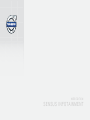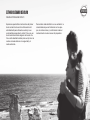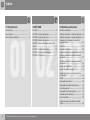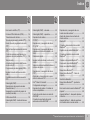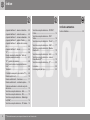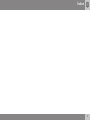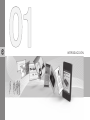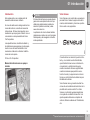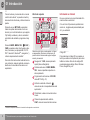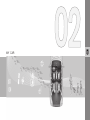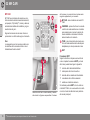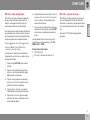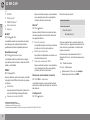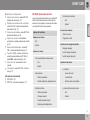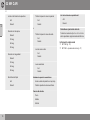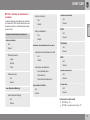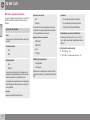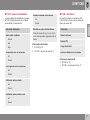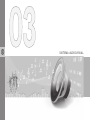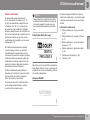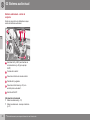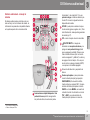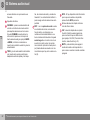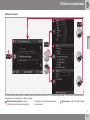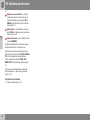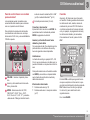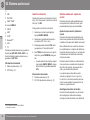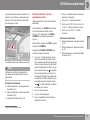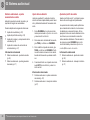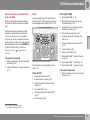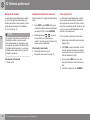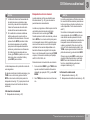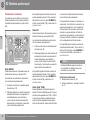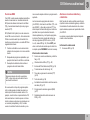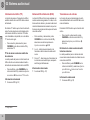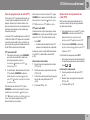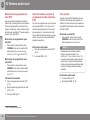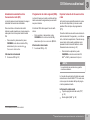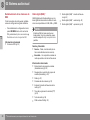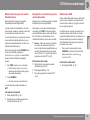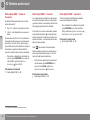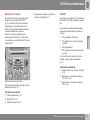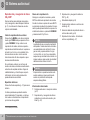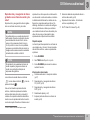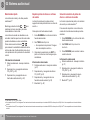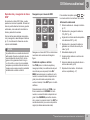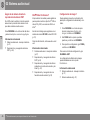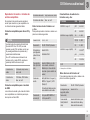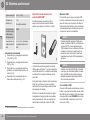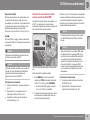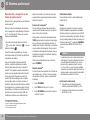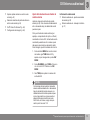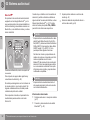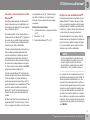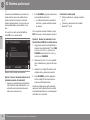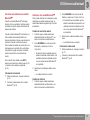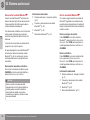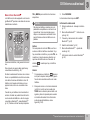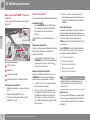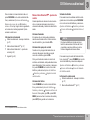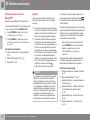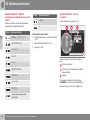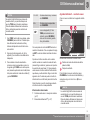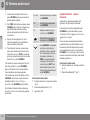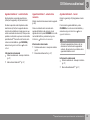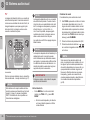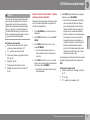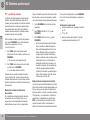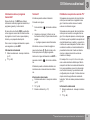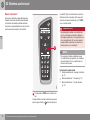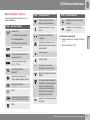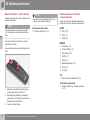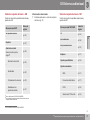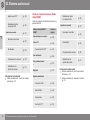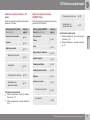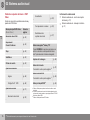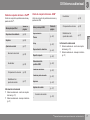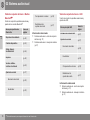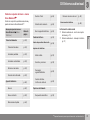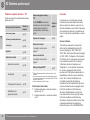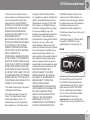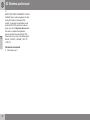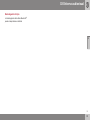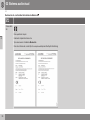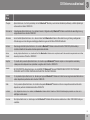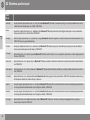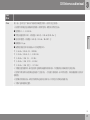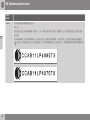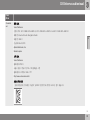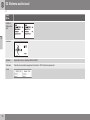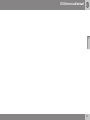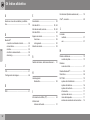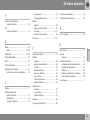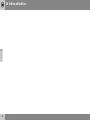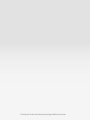W E B E D I T I O N
S E N S U S I N F O T A I N M E N T


ESTIMADO USUARIO DE VOLVO
GRACIAS POR ELEGIR VOLVO
Esperamos que disfrute muchos años del placer
de la conducción de su Volvo. Este automóvil
está diseñado para ofrecerles a usted y a sus
acompañantes seguridad y confort. Volvo es uno
de los automóviles más seguros del mundo. Su
Volvo está diseñado también para cumplir con las
normas actuales relativas a la seguridad y al
medio ambiente.
Para sentirse más satisfecho con su automóvil, le
recomendamos que se familiarice con los equi-
pos, las instrucciones y la información sobre el
mantenimiento en este manual de propietario.

Índice
2
* Opcional/accesorio, para mayor información, vea Introducción.
01
01 Introducción
Introducción................................................ 7
Volvo Sensus.............................................. 7
Información en Internet............................... 8
02
02 MY CAR
MY CAR.................................................... 10
MY CAR - rutas de búsqueda................... 11
MY CAR - opciones de menú................... 11
MY CAR- Ajustes del vehículo.................. 13
MY CAR - Sistema de asistencia del con-
ductor........................................................ 15
MY CAR - ajustes del sistema.................. 16
MY CAR - ajustes del climatizador........... 17
MY CAR - información.............................. 17
03
03 Sistema audiovisual
Sistema audiovisual.................................. 19
Sistema audiovisual - visión de conjunto. 20
Sistema audiovisual - manejar el sistema. 21
Panel de control trasero con enchufe
para auriculares*....................................... 25
Favoritos................................................... 25
Guardar en favoritos................................. 26
Sistema audiovisual - ajustes de sonido.. 26
Sistema audiovisual - ajustes generales
de sonido.................................................. 27
Sistema audiovisual - ajustes avanzados
de sonido.................................................. 28
Ajuste del ecualizador............................... 28
Ajuste del perfil de sonido........................ 28
Ajuste del volumen y compensación de
la velocidad............................................... 29
Radio......................................................... 29
Búsqueda de emisora............................... 30
Búsqueda automática de emisoras.......... 30
Lista de emisoras*..................................... 30
Búsqueda de emisora manual.................. 31
Preselección de emisoras......................... 32
Funciones RDS......................................... 33
Alarma en caso de accidentes y catás-
trofes......................................................... 33

Índice
* Opcional/accesorio, para mayor información, vea Introducción.
3
03
Información de tráfico (TP)........................ 34
Enhanced Other Networks (EON)............. 34
Transmisiones de noticias........................ 34
Tipos de programación de radio (PTY)..... 35
Buscar tipos de programación de radio
(PTY).......................................................... 35
Mostrar tipos de programación de radio
(PTY).......................................................... 36
Control de volumen para tipos de pro-
gramación de radio preferentes (PTY)...... 36
Texto de radio........................................... 36
Actualización automática de la frecuen-
cia de radio (AF)........................................ 37
Programación de radio regional (REG)..... 37
Explorar la banda de frecuencia de la
radio.......................................................... 37
Restablecimiento de las funciones de
RDS........................................................... 38
Radio digital (DAB)*................................... 38
Memorización de grupos de canales
(Ensamble learn)........................................ 39
Navegación en una lista de grupos de
canales (Ensemble)................................... 39
DAB a enlace DAB.................................... 39
Radio digital (DAB)* - banda de frecuen-
cia............................................................. 40
03
Radio digital (DAB)* - subcanal................. 40
Radio digital (DAB)* - reposición.............. 40
Reproductor de medios............................ 41
CD/DVD*................................................... 41
Reproducción y navegación de discos
CD y DVD*................................................. 42
Reproducción y navegación de discos
grabados con archivos de sonido y de
vídeo*........................................................ 43
Rebobinado rápido................................... 44
Explorar pistas de discos o archivos de
sonido....................................................... 44
Selección aleatoria de pistas de discos o
archivos de sonido.................................... 44
Reproducción y navegación de discos
DVD*.......................................................... 45
Ángulo de la cámara durante la repro-
ducción de discos DVD*........................... 46
DivX
®
Video On Demand*......................... 46
Configuración de imagen*........................ 46
Reproductor de medios - formatos de
archivo compatibles.................................. 47
Fuente de sonido externa con enchufe
AUX/USB*................................................. 48
Conexión de una fuente de sonido
externa al enchufe AUX/USB*................... 49
03
Reproducción y navegación de una
fuente de sonido externa*......................... 50
Ajuste del volumen de una fuente de
sonido externa.......................................... 51
Bluetooth
®
* .............................................. 52
Conexión y desconexión de la unidad
Bluetooth
®
*............................................... 53
Registro de una unidad Bluetooth
®
*......... 53
Conexión automática de una unidad
Bluetooth
®
*............................................... 55
Cambiar a otra unidad Bluetooth
®
*.......... 55
Desconectar la unidad Bluetooth
®
*.......... 56
Borrar una unidad Bluetooth
®
*................. 56
Manos libres Bluetooth
®
*.......................... 57
Manos libres Bluetooth
®
* - Visión de
conjunto.................................................... 58
Gestión de llamadas*................................ 58
Manos libres Bluetooth
®
* - ajustes de
sonido....................................................... 59
Información sobre la versión Bluetooth
®
*. 60
Agenda*.................................................... 60
Agenda telefónica* - búsqueda rápida en
contactos.................................................. 61
Agenda telefónica* - tabla de caracteres
en el teclado de la consola central........... 62

Índice
4
* Opcional/accesorio, para mayor información, vea Introducción.
03
Agenda telefónica* - buscar contactos.... 62
Agenda telefónica* - contacto nuevo....... 63
Agenda telefónica* - número abreviado... 64
Agenda telefónica* - recibir vCards.......... 65
Agenda telefónica* - estado de la memo-
ria.............................................................. 65
Agenda telefónica* - borrar....................... 65
TV*............................................................. 66
Buscar canales de televisión*, lista de
canales preseleccionados........................ 67
TV* - gestión de canales........................... 68
Información sobre el programa transmi-
tido*........................................................... 69
Teletexto*.................................................. 69
Pérdida de recepción de canal de TV*..... 69
Mando a distancia*................................... 70
Mando a distancia* - funciones................ 71
Mando a distancia* - cambio de pilas...... 72
Sistema audiovisual - visión de conjunto
del menú................................................... 72
Visión de conjunto del menú - AM............ 73
Visión de conjunto del menú - FM............ 73
Visión de conjunto del menú - Radio digi-
tal (DAB)*................................................... 74
Visión de conjunto del menú - CD Audio.. 75
03
Visión de conjunto del menú - CD/DVD*
Datos......................................................... 75
Visión de conjunto del menú - DVD*
Vídeo......................................................... 76
Visión de conjunto del menú - iPod
®
*....... 77
Visión de conjunto del menú - USB*........ 77
Visión de conjunto del menú - Medios
Bluetooth
®
*............................................... 78
Visión de conjunto del menú - AUX.......... 78
Visión de conjunto del menú - manos
libres Bluetooth
®
*...................................... 79
Visión de conjunto del menú - TV*............ 80
Licencias................................................... 80
Homologación de tipo.............................. 83
04
04 Índice alfabético
Índice alfabético........................................ 92

Índice
5

INTRODUCCIÓN

01 Introducción
01
}}
* Opcional/accesorio, para mayor información, vea Introducción.
7
Introducción
Este suplemento es un complemento del
manual de instrucciones ordinario.
En caso de duda acerca de alguna de las fun-
ciones del vehículo, consulte el manual de
instrucciones. Si tiene más preguntas, reco-
mendamos que se ponga en contacto con un
concesionario o el representante de Volvo
Car Corporation.
Las especificaciones, los datos de diseño y
las ilustraciones que aparecen en este suple-
mento no son de carácter definitivo. Nos
reservamos el derecho a efectuar modifica-
ciones sin aviso previo.
© Volvo Car Corporation
Manual de instrucciones en equipos
móviles
NOTA
El manual de instrucciones puede descar-
garse como una aplicación de móvil (es
válido para determinados modelos de
automóvil y teléfonos móviles), véase
www.volvocars.com.
La aplicación de móvil contiene también
grabaciones en vídeo, así como funciones
de búsqueda y de navegación entre dife-
rentes apartados.
Volvo Sensus
Volvo Sensus es el corazón de su experiencia
personal Volvo. Sensus le proporciona infor-
mación, entretenimiento y funciones que faci-
litan su vida como propietario.
Cuando está en su automóvil, querrá contro-
larlo y, en el actual mundo informatizado,
querrá también tener acceso a información,
comunicación y entretenimiento según
resulte conveniente. Sensus engloba todas
nuestras soluciones que permiten conec-
tarse* al mundo y le proporcionan al mismo
tiempo un control intuitivo de todas las posi-
bilidades del vehículo.
Volvo Sensus reúne y presenta muchas fun-
ciones de varios sistemas del automóvil en la
pantalla de la consola central. Con Volvo
Sensus, el automóvil puede personalizarse
con ayuda de una interfaz de uso fácil. Los
ajustes pueden efectuarse en Ajustes del
vehículo, Sistema audiovisual, Climatización,
etc.

||
01 Introducción
01
8
* Opcional/accesorio, para mayor información, vea Introducción.
Con los botones y los mandos de la consola
central o del volante*, se pueden conectar y
desconectar las funciones y efectuar diversos
ajustes.
Pulsando una vez MY CAR, se presentan
todos los ajustes relacionados con la con-
ducción y el control del vehículo, por ejemplo,
City Safety, cerraduras y alarma, velocidad
automática del ventilador, programar el reloj,
etc.
Pulsando RADIO, MEDIA, TEL*,
*, NAV* y
CAM* se pueden activar otras fuentes, siste-
mas y funciones, por ejemplo AM, FM, CD,
DVD*, televisión*, Bluetooth
®
*, navegación* y
cámara de aparcamiento asistido*.
Para más información sobre todas las funcio-
nes y sistemas, véase el apartado correspon-
diente en el manual de instrucciones o su
suplemento.
Visión de conjunto
Panel de control de la consola central. La figura
es esquemática. El número de funciones y la
posición de los botones varía según el equipa-
miento y el mercado.
Navegación* - NAV, véase suplemento
aparte (Sensus Navigation).
Sistema audiovisual - RADIO, MEDIA,
TEL*, véase el apartado respectivo en
este suplemento.
Programación de funciones - MY CAR,
véase MY CAR (p. 10).
Vehículo conectado a Internet - *,
véase la sección correspondiente de este
suplemento
1
.
Climatizador, véase el manual de instruc-
ciones.
Cámara de aparcamiento asistido -
CAM*, véase el manual de instrucciones.
Información en Internet
En www.volvocars.com encontrará más infor-
mación sobre su automóvil.
Con una Volvo ID personal es posible iniciar
sesión en , la página web personalizada para
Ud. y su automóvil.
Código QR
Para poder leer el código QR, se requiere un
lector que existe como aplicación para varios
teléfonos móviles. El lector de códigos QR
puede descargarse de App Store, Windows
Phone, Google Play, etc.
1
Información disponible únicamente si el automóvil está equipado con esta función.

MY CAR

02 MY CAR
02
10
* Opcional/accesorio, para mayor información, vea Introducción.
MY CAR
MY CAR es un sistema de menús que con-
trola muchas de las funciones del automóvil,
por ejemplo, City Safety™, cierres y alarmas,
velocidad automática del ventilador, progra-
mación del reloj, etc.
Algunas funciones son de serie, otras son
opcionales. La oferta varía según el mercado.
Uso
La navegación por los menús se realiza con
los botones de la consola central o con el
teclado derecho del volante*.
Panel de control en la consola central y teclado
del volante. La figura es esquemática. El número
de funciones y la posición de los botones varía
según el equipamiento y el mercado.
MY CAR - abre el sistema de menú MY
CAR.
OK/MENU - pulse el botón en la consola
central o la rueda selectora en el volante
para seleccionar o marcar la opción de
menú resaltada o almacenar la función
seleccionada en la memoria.
TUNE - gire el mando de la consola cen-
tral o la rueda selectora del volante para
desplazarse por las opciones de menú.
EXIT
Funciones EXIT
Según la función en la que se encuentra el
cursor al pulsar brevemente EXIT y el nivel
del menú, puede tener lugar lo siguiente:
•
rechazo de la llamada del teléfono
•
interrupción de la función activa
•
borrado de los caracteres introducidos
•
cancelación de la última selección
•
subida en el sistema de menú.
Si mantiene pulsado EXIT, irá a la vista nor-
mal de MY CAR o, si se encuentra en la vista
normal, al nivel más alto del menú (sistema
de menús principal).

02 MY CAR
02
}}
11
MY CAR - rutas de búsqueda
MY CAR es un menú principal que gestiona
varias de las funciones del automóvil, por
ejemplo, la programación de la hora, los
retrovisores exteriores y las cerraduras.
El nivel del menú se indica arriba a la derecha
en la pantalla de la consola central. Las rutas
de búsqueda de las funciones del sistema de
menús se indican de la siguiente manera:
Ajustes Ajustes del vehículo Ajustes
del cierre
Abrir puertas Puerta
conductor, después todas
.
A continuación, ofrecemos un ejemplo de
búsqueda de una función y su ajuste con los
botones del volante:
1. Pulse el botón MY CAR de la consola
central.
2. Vaya al menú que desee, por ejemplo
Ajustes, con la rueda selectora y púl-
sela. Se abre un submenú.
3. Vaya al menú que desee, por ejemplo
Ajustes del vehículo y pulse la rueda
selectora. Se abre un submenú.
4.
Vaya a Ajustes del cierre y pulse la
rueda selectora. Se abre otro submenú.
5.
Vaya a
Abrir puertas y pulse la rueda
selectora. Se abre un submenú con fun-
ciones seleccionables.
6.
Desplácese entre las opciones
Todas las
puertas y Puerta conductor, después
todas y pulse la rueda selectora para
seleccionar la opción.
7. Para concluir la programación, salga gra-
dualmente de los menús, pulsando EXIT
varias veces o manteniendo pulsado el
botón.
El procedimiento es el mismo que con los
mandos de la consola central (p. 10): OK/
MENU, EXIT y TUNE.
Información relacionada
•
MY CAR (p. 10)
•
MY CAR - opciones de menú (p. 11)
MY CAR - opciones de menú
MY CAR es un menú principal en el que pue-
den controlarse varias de las funciones del
automóvil, por ejemplo, la programación de la
hora, los retrovisores exteriores y las cerradu-
ras.
El menú
MY CAR ofrece las siguientes
opciones:

||
02 MY CAR
02
12
•
Mi S60
1
•
Estad. viaje
2
•
DRIVe
3
/
Híbrido
2
•
Sist. asistencia
•
Ajustes
Mi S60
1
MY CAR Mi S60
1
La pantalla muestra el conjunto de los siste-
mas de apoyo al conductor del vehículo,
pudiéndose activarse o desactivarse aquí.
Estadística de viaje
2
MY CAR Estadísticas viaje
La pantalla muestra un historial con diagra-
mas de barras del consumo medio de electri-
cidad y combustible.
DRIVe
3
MY CAR DRIVe
Aquí se describe, entre otras cosas, parte del
concepto Volvo DRIVe. Elija entre los siguien-
tes títulos:
•
Start/Stop
Aquí encontrará información sobre la fun-
ción de Start/Stop (Arranque/Parada).
•
Guía para conducción ECO
Aquí encontrará consejos, recomendacio-
nes y descripciones de lo que significa
conducir de forma económica.
Híbrido
2
MY CAR Híbrido
Aquí encontrará información sobre los siste-
mas de propulsión del automóvil. Elija entre
los siguientes títulos:
•
Flujo de potencia
La pantalla muestra el motor que impulsa
el vehículo y el flujo de la potencia.
•
Modos de conducción
Se explican los diferentes modos de con-
ducción del automóvil.
•
Guía para conducción ECO
Aquí encontrará consejos, recomendacio-
nes y descripciones de lo que significa
conducir de forma económica.
Sistema de asistencia del conductor
MY CAR Sist. asistencia
La pantalla muestra un resumen del estado
actual de los sistemas de apoyo al conductor
del vehículo.
Configuración
MY CAR Ajustes
Estructura de los menús:
Nivel de menú 1
Nivel de menú 2
Nivel de menú 3
Nivel de menú 4
Aquí se muestran los 4 primeros niveles de
menú en
Ajustes. Algunas funciones son de
serie, otras son opcionales. La oferta varía
según el mercado.
Al seleccionar si se desea activar/
Act. o
desactivar/Desact. una función aparece una
casilla:
Act.: Casilla marcada.
Desact.: Casilla vacía.
•
Seleccione
Act.Desact. con Aceptar.
Salga luego del menú con EXIT.
1
Depende del modelo de automóvil.
2
Es válido para el V60 Plug-in Hybrid.
3
Es válido para los modelos V40, V40 Cross Country, S60, V60, XC60, S80 y V70/XC70.

02 MY CAR
02
}}
13
Menús bajo configuración
•
Ajustes del vehículo, véase MY CAR-
Ajustes del vehículo (p. 13)
•
Sistemas de asistencia al conductor,
véase MY CAR - Sistema de asistencia
del conductor (p. 15)
•
Opciones del sistema, véase MY CAR -
ajustes del sistema (p. 16)
•
Ajustes de sonido, véase Sistema
audiovisual - ajustes generales de sonido
(p. 27)
•
Ajustes del climatizador, véase MY
CAR - ajustes del climatizador (p. 17)
•
Favoritos (FAV) - asociar una función
usada frecuentemente en MY CAR al
botón FAV, véase Favoritos (p. 25)
•
Volvo On Call, se describe en otro
manual.
•
Información, véase MY CAR - informa-
ción (p. 17)
Información relacionada
•
MY CAR (p. 10)
•
MY CAR - rutas de búsqueda (p. 11)
MY CAR- Ajustes del vehículo
La opción ajustes del vehículo en el menú MY
CAR controla muchas de las funciones del
automóvil, por ejemplo, la memoria de la llave
y el ajuste del cierre de las puertas.
Ajustes del vehículo
Memoria de la llave
Act.
Desact.
Ajustes del cierre
Cierre automático de las puertas
Act.
Desact.
Abrir puertas
Todas las puertas
Puerta conductor, después todas
Entrada sin llave
Todas las puertas
Cualquier puerta
Puertas del mismo lado
Ambas puertas delanteras
Confirmación acústica
Act.
Desact.
Protección reducida
Activar una vez
Preguntar al salir
Ajustes de los espejos laterales
Replegar espejos
Inclinar espejo izquierdo
Inclinar espejo derecho
Ajustes de las luces
Luz interior
Luces del suelo
Luz ambiente
Colores de la luz ambiente
Luz de confirmación de cierre
Act.
Desact.

||
02 MY CAR
02
14
Luz de confirmación de apertura
Act.
Desact.
Duración luz de aprox.
Desact.
30 seg.
60 seg.
90 seg.
Duración luz seguridad
Desact.
30 seg.
60 seg.
90 seg.
Intermitencia triple
Act.
Desact.
Tráfico temporal a mano izquierda
Act.
Desact.
o
Tráfico temporal a mano derecha
Act.
Desact.
Luz de curva activa
Act.
Desact.
Luces auxiliares
Act.
Desact.
Sistema de presión neumáticos
Avisa cuando la presión es muy baja
Calibrar presión de los neumáticos
Fuerza del volante
Poca
Media
Mucha
Vel. del vehículo en pantalla inf.
Act.
Desact.
Restablecer ajustes del vehículo
Todos los menús de
Ajustes del vehículo
están ajustados originariamente de fábrica.
Información relacionada
•
MY CAR (p. 10)
•
MY CAR - opciones de menú (p. 11)

02 MY CAR
02
15
MY CAR - Sistema de asistencia del
conductor
La opción sistemas de asistencia al conductor
en el menú MY CAR controla funciones como
el aviso de colisión y el sistema de permanen-
cia en el carril.
Sistemas de asistencia al conductor
Aviso de colisión
Act.
Desact.
Distancia de aviso
Larga
Normal
Corta
Sonido de aviso
Act.
Desact.
Lane Departure Warning
Lane Departure Warning
Act.
Desact.
Activar al arrancar
Act.
Desact.
Mayor sensibilidad
Act.
Desact.
Asistente de mantenimiento de carril
Asistente de mantenimiento de carril
Act.
Desact.
Alternativas de asistencia
Funcionalidad plena
Sólo vibración
Sólo asistente de dirección
Ver señales de tráfico
Act.
Desact.
Alerta de velocidad
Act.
Desact.
DSTC
Act.
Desact.
City Safety
Act.
Desact.
BLIS
Act.
Desact.
Alerta de distancia
Act.
Desact.
Driver Alert
Act.
Desact.
Información relacionada
•
MY CAR (p. 10)
•
MY CAR - opciones de menú (p. 11)

02 MY CAR
02
16
MY CAR - ajustes del sistema
La opción ajustes del sistema en el menú MY
CAR controla funciones como la hora y el
idioma.
Opciones del sistema
Hora
Aquí se ajusta el reloj del cuadro de instru-
mentos.
Formato horario
12h
24h
Salvapantallas
Act.
Desact.
Si se marca esta opción, la imagen de la
pantalla se apaga después un rato de inac-
tividad y aparece una pantalla vacía.
La imagen de la pantalla vuelve a aparecer
al tocar algunos de los botones o mandos
de la pantalla.
Idioma
Selecciona el idioma del menú.
Ver texto de ayuda
Act.
Desact.
Se muestra un texto explicativo sobre el
contenido correspondiente de la pantalla
con esta alternativa marcada.
Unidad distanc./combust.
MPG (UK)
MPG (US)
km/l
l/100km
Unidad de temperatura
Centígrados
Fahrenheit
Selecciona la unidad para mostrar la tem-
peratura ambiente y el ajuste del climatiza-
dor.
Volumen
Vol. asistente aparcam. delante
Vol. asistente aparcamiento atrás
Volumen del timbre del teléfono
Restablecer opciones del sistema
Todos los menús de
Opciones del sis-
tema están ajustados originariamente de
fábrica.
Información relacionada
•
MY CAR (p. 10)
•
MY CAR - opciones de menú (p. 11)

02 MY CAR
02
17
MY CAR - ajustes del climatizador
La opción ajustes del climatizador en el menú
MY CAR controla funciones como el ajuste
del ventilador y la recirculación.
Ajustes del climatizador
Ajuste autom. ventilador
Normal
Alto
Bajo
Temporizador aire en circulación
Act.
Desact.
Descongelador autom. luneta tras.
Act.
Desact.
Calefacción autom. volante
Act.
Desact.
Calefacción autom. asiento cond.
Act.
Desact.
Sistema de calidad del aire interior
Act.
Desact.
Restablecer ajustes del climatizador
Todos los menús de
Ajustes del climati-
zador están ajustados originariamente de
fábrica.
Información relacionada
•
MY CAR (p. 10)
•
MY CAR - opciones de menú (p. 11)
MY CAR - información
La opción Información en el menú en MY
CAR controla funciones como el número de
llaves y el número VIN.
Información
Número de llaves
Número VIN
Código DivX® VOD
Versión de Bluetooth en el vehículo
Información relacionada
•
MY CAR (p. 10)
•
MY CAR - opciones de menú (p. 11)

SISTEMA AUDIOVISUAL

03 Sistema audiovisual
03
* Opcional/accesorio, para mayor información, vea Introducción.
19
Sistema audiovisual
El sistema audiovisual consta de radio
(p. 29), reproductor de medios (p. 41), TV*
(p. 66) y la posibilidad de comunicarse con
un teléfono móvil* (p. 57) . La información
se presenta en una pantalla de 5 pulgadas*
situada en la parte superior de la consola cen-
tral. Las funciones pueden controlarse con los
botones del volante, con los de la consola
central debajo de la pantalla o con un mando
a distancia* (p. 70) .
Si el sistema audiovisual está conectado
cuando se apaga el motor, se conectará
automáticamente cuando la llave vuelve a
colocarse en la posición I o superior y seguirá
emitiendo la fuente (por ejemplo, radio) que
estaba activa cuando se apagó el motor (la
puerta del conductor debe estar cerrada en
automóviles con sistema Keyless*).
El sistema audiovisual puede utilizarse a
intervalos de 15 minutos sin que la llave esté
en la cerradura de contacto pulsando el
botón de conexión y desconexión.
Al arrancar el automóvil, el sistema audiovi-
sual se apaga temporalmente y continúa
cuando el motor empieza a girar.
NOTA
Saque la llave de la cerradura de contacto
si utiliza el sistema Infotainment cuando el
motor está apagado. De este modo, evi-
tará una descarga innecesaria de la bate-
ría.
Dolby Digital, Dolby Pro Logic*
Fabricado con licencia de Dolby Laboratories.
Dolby Digital, Dolby Pro Logic y el símbolo de
la doble D son marcas comerciales y pertene-
cen a Dolby Laboratories.
Audyssey MultEQ*
El sistema Audyssey MultEQ se ha aprove-
chado para el desarrollo y el ajuste del sonido
y asegurar una sensación sonora de máxima
calidad.
Información relacionada
•
Sistema audiovisual - visión de conjunto
(p. 20)
•
Sistema audiovisual - manejar el sistema
(p. 21)
•
Sistema audiovisual - visión de conjunto
del menú (p. 72)
•
Sistema audiovisual - ajustes de sonido
(p. 26)
•
Configuración de imagen* (p. 46)
•
Favoritos (p. 25)

03 Sistema audiovisual
03
20
* Opcional/accesorio, para mayor información, vea Introducción.
Sistema audiovisual - visión de
conjunto
Visión de conjunto de los diferentes compo-
nentes del sistema audiovisual.
Enchufes AUX y USB* para fuentes de
sonido externas (p. 48) (por ejemplo
iPod
®
).
Teclado del volante*.
Panel de control de la consola central.
Pantalla de 5 pulgadas.
Panel de control trasero (p. 25) con
enchufe para auriculares*.
Enchufe A/V-AUX*.
Información relacionada
•
Sistema audiovisual (p. 19)
•
Sistema audiovisual - manejar el sistema
(p. 21)

03 Sistema audiovisual
03
}}
* Opcional/accesorio, para mayor información, vea Introducción.
21
Sistema audiovisual - manejar el
sistema
El sistema audiovisual se controla en la con-
sola central y con los botones del volante. La
información se presenta en la pantalla situada
en la parte superior de la consola central.
Avance/avance rápido/búsqueda - Una
pulsación breve permite navegar entre
las pistas de disco, las emisoras prede-
terminadas
1
o los capítulos
2
. Con una
pulsación larga, el sistema rebobina pis-
tas de CD o busca la siguiente emisora
disponible de la radio.
SOUND - pulse para acceder a los ajus-
tes de sonido (graves, agudos, etc.). Para
más información, véase ajustes generales
de sonido (p. 27) .
VOL - suba o baje el volumen de sonido.
ON/OFF/MUTE - el equipo se
enciende con una pulsación breve y se
apaga con una pulsación larga (hasta
que se apague la pantalla). Observe que
todo el sistema Sensus (incl. las funcio-
nes de navegación* y teléfono*) se inicia y
se apaga al mismo tiempo. Con una pul-
sación corta, se apaga el sonido (MUTE)
o se repone si ha estado apagado.
Ranura de introducción y expulsión de
discos.
Fuentes principales - pulse para selec-
cionar la fuente principal (por ejemplo
RADIO,MEDIA). Se muestra la última
fuente activa (por ejemplo
FM1). Si pulsa
el botón de fuente principal en el modo
RADIO o el modo MEDIA, se muestra la
vista de la fuente. Si está activo el modo
TEL* o NAV* y se pulsa el botón de
fuente principal, aparece un menú de
1
No se refiere al sistema DAB.
2
Sólo es válido para DVDs.

||
03 Sistema audiovisual
03
22
* Opcional/accesorio, para mayor información, vea Introducción.
accesos directos con opciones de uso
frecuente.
Expulsión del disco.
OK/MENU - pulse la rueda selectora del
volante o el botón de la consola central
para aceptar selecciones en los menús.
Si pulsa OK/MENU cuando está en la
vista normal, aparece un menú para la
fuente seleccionada (por ejemplo RADIO
o MEDIA). La flecha a la derecha se
muestra en la pantalla cuando hay menús
subordinados.
TUNE - gire la rueda selectora del volante
o el mando de la consola central para
desplazarse entre las pistas y las carpe-
tas, las emisoras de radio y canales de
televisión*, los contactos del teléfono* o
para navegar entre las selecciones en la
pantalla.
EXIT - con una pulsación corta se sube
en el sistema de menús, se cancela la
función activa, se interrumpe o se
rechaza una llamada de teléfono o se
borra caracteres introducidos. Una pul-
sación larga lleva a la vista normal o, si
se está en la vista normal, al nivel de
menú más alto (vista de la fuente princi-
pal), desde donde se accede a los mis-
mos botones que hay en la consola cen-
tral (6).
INFO - Si hay disponible más información
que la que se muestra en la pantalla,
pulse el botón INFO para verla.
Botones de selección rápida, introduc-
ción de cifras o letras.
FAV - selección rápida de una opción
favorita. El botón puede programarse
para una función que se utiliza mucho
(por ejemplo, FM, AUX). Para más infor-
mación, véase favoritos (p. 25).
MUTE - pulse el botón para apagar el
sonido de la radio o del reproductor o
para volver a conectar el sonido si estaba
apagado.

03 Sistema audiovisual
03
}}
23
Utilización del menú
En el ejemplo puede verse el acceso a diferentes funciones cuando se reproduce un CD. (1) Botón de fuente principal, (2) Vista normal, (3) Menú de accesos
directos/fuentes, (4) Menú rápido, (5) Menú de fuentes.
Botón de fuente principal - pulse el
botón para cambiar de fuente principal o
mostrar el menú de accesos directos en
la fuente activa.
Vista normal - modo normal de la fuente.

||
03 Sistema audiovisual
03
24
Menú de accesos directos - muestra
selecciones de menú frecuentes en las
fuentes principales, por ejemplo TEL y
MEDIA (pulse el botón de la fuente prin-
cipal activa (1)).
Menú rápido - modo rápido cuando se
gira TUNE, por ejemplo, para cambiar de
pista, emisora, etc.
Menú de la fuente - para utilizar el menú
(pulse OK/MENU).
El aspecto depende de la fuente, el equipa-
miento del automóvil, los ajustes, etc.
Seleccione la fuente principal pulsando un
botón de fuente principal (1) (RADIO, MEDIA,
TEL). Para navegar en los menús de la
fuente, emplee los mandos TUNE, OK/
MENU, EXIT o el botón de fuente principal
(1).
Para las funciones disponibles, véase Sis-
tema audiovisual - visión de conjunto del
menú (p. 72).
Información relacionada
•
Sistema audiovisual (p. 19)

03 Sistema audiovisual
03
}}
* Opcional/accesorio, para mayor información, vea Introducción.
25
Panel de control trasero con enchufe
para auriculares*
Los auriculares pueden conectarse para
escuchar diferentes medios que se seleccio-
nan con el panel de control trasero.
Para optimizar la reproducción del sonido,
recomendamos auriculares con una impe-
dancia entre 16-32 ohm y una sensibilidad de
102 dB o superior.
VOLUME – Volumen, izquierda y dere-
cha.
Avanzar y retroceder/buscar hacia ade-
lante y hacia atrás.
MODE - Seleccione entre AM, FM1,
FM2, DAB1*, DAB2*, Disco, USB*,
iPod*, Bluetooth*, AUX, TV* y conexión-
-desconexión. Obtenga más información
sobre la conexión mediante AUX o USB*
(p. 49) o mediante Bluetooth
®
(p. 53).
Enchufe para auriculares (3,5 mm).
Conectar y desconectar
El panel de control se activa con MODE. Se
puede desconectar manteniendo pulsado
MODE o apagando el automóvil.
Avanzar y retroceder/buscar hacia
adelante y hacia atrás
Con una pulsación de (2) se desplaza por las
pistas de disco o los archivos de sonido y
busca la siguiente emisora disponible.
Limitaciones
La fuente de sonido (por ejemplo FM1, AM,
Disco) que se reproduce en los altavoces no
puede controlarse con el panel de control tra-
sero.
Para poder seleccionar una fuente de sonido
con MODE y escucharla, es imprescindible
que la fuente de sonido esté conectada y
dentro del automóvil.
Información relacionada
•
Sistema audiovisual (p. 19)
•
Sistema audiovisual - manejar el sistema
(p. 21)
Favoritos
Guarde (p. 26) funciones de uso frecuente
en favoritos. Pueden guardarse funciones en
los sistemas de radio, medios, cámara de
marcha atrás y el menú MY CAR donde se
controlan muchas de las funciones del vehí-
culo, por ejemplo, la programación del reloj,
los retrovisores laterales y las cerraduras.
Para acceder a la función, pulse el botón
FAV.
El botón FAV se utiliza para guardar funcio-
nes que se emplean con frecuencia, lo que
permite iniciar fácilmente la función pulsando
FAV. Seleccione un favorito (por ejemplo
Ecualizador) para cada función de la
siguiente manera:
En el modo RADIO:

||
03 Sistema audiovisual
03
26
* Opcional/accesorio, para mayor información, vea Introducción.
•
AM
3
•
FM1/FM2
•
DAB1*/DAB2*
En el modo MEDIA:
•
DISCO
•
USB*
•
iPod
®
*
•
Bluetooth
®
*
•
AUX
•
TV*
También es posible seleccionar y guardar un
favorito para MY CAR, CAM* y NAV*. Los
favoritos también pueden seleccionarse y
guardarse en MY CAR.
Información relacionada
•
Sistema audiovisual (p. 19)
•
MY CAR (p. 10)
Guardar en favoritos
Guarde funciones de uso frecuente en favori-
tos (p. 25). Para acceder a la función, pulse el
botón (p. 21) FAV.
Para guardar una función en favoritos:
1. Seleccione una fuente principal (por
ejemplo RADIO, MEDIA).
2. Seleccione una banda de frecuencia o
una fuente (
FM1, Disco, etc.).
3. Mantenga pulsado el botón FAV hasta
que aparece el "menú de favoritos".
4. Gire TUNE para seleccionar una opción
de la lista y pulse OK/MENU para guar-
dar.
> Cuando esté activa la fuente principal
(por ejemplo RADIO, MEDIA), dispon-
drá de la función guardada pulsando
FAV.
Información relacionada
•
Sistema audiovisual (p. 19)
•
MY CAR- Ajustes del vehículo (p. 13)
Sistema audiovisual - ajustes de
sonido
El sistema de audio está precalibrado para
una reproducción óptima del sonido, pero
puede adaptarse según sus necesidades.
Ajuste de reproducción óptima del
sonido
El sistema de audio está precalibrado para
ofrecer una reproducción óptima del sonido
mediante el procesamiento digital de la señal.
Este calibrado tiene en cuenta los altavoces,
los amplificadores, la acústica del habitáculo,
la posición del que escucha, etc. en todas las
combinaciones de modelos de automóvil y
sistemas de audio.
El sistema ofrece también un calibrado diná-
mico que toma en consideración la posición
del control de volumen, la recepción de la
radio y la velocidad del automóvil.
Los mandos que se describen en este
manual, por ejemplo,
Graves, Agudos y
Ecualizador, sólo están previstos para per-
mitir al usuario adaptar la reproducción de
sonido a su gusto personal.
Amortiguación activa del sonido
4
El automóvil está equipado con una función
de amortiguación activa del sonido que
amortigua el ruido del motor en el habitáculo
3
No es válido para el V60 PLUG-IN HYBRID.
4
Sólo algunos motores.

03 Sistema audiovisual
03
* Opcional/accesorio, para mayor información, vea Introducción.
27
con ayuda del sistema audio. En el techo del
vehículo hay micrófonos que detectan ruido
molesto y el sistema audio transmite ondas
que amortiguan el ruido.
Micrófono en el techo del vehículo. La ubicación
y la cantidad puede variar en diferentes modelos.
NOTA
No tape los micrófonos del automóvil, si
no pueden oírse ruidos extraños en el sis-
tema audio.
Información relacionada
•
Sistema audiovisual - ajustes generales
de sonido (p. 27)
•
Sistema audiovisual - ajustes avanzados
de sonido (p. 28)
•
Ajuste del perfil de sonido (p. 28)
Sistema audiovisual - ajustes
generales de sonido
Ajustes generales de sonido para el sistema
audiovisual.
Pulse el botón (p. 21) SOUND para acceder
al menú de ajustes de sonido (
Graves,
Agudos, etc.). Desplácese con SOUND o
OK/MENU a su selección (por ejemplo
Agudos).
Para modificar el ajuste, gire TUNE y guarde
el ajuste con OK/MENU.
Siga pulsando SOUND o OK/MENU para
acceder a las demás opciones:
•
Surround* - Puede ponerse en Conec-
tado/Desconectado. Si se elige Conec-
tado, el sistema selecciona el ajuste para
ofrecer la mejor reproducción del sonido
posible. Normalmente es DPLII y, en ese
caso, aparece el texto
en la panta-
lla. Si la reproducción se ha hecho con
tecnología Dolby Digital, la reproducción
se efectuará con esta configuración y en
la pantalla aparecerá entonces el texto
. Con Desconectado, se obtiene
un estéreo de 3 canales.
•
Graves -Nivel de graves.
•
Agudos - Nivel de agudos.
•
Fader – Equilibrio entre los altavoces
delanteros y traseros.
•
Balance – Equilibrio entre los altavoces
derechos e izquierdos.
•
Subwoofer* - Nivel de subwoofer.
•
Nivel central DPL II/Nivel central de 3
canales* - Volumen del altavoz central.
•
Nivel surround DPL II
5
- Nivel de
surround.
Información relacionada
•
Sistema audiovisual - manejar el sistema
(p. 21)
•
Sistema audiovisual - ajustes de sonido
(p. 26)
•
Sistema audiovisual - ajustes avanzados
de sonido (p. 28)
5
Sólo cuando está activado Sorround.

03 Sistema audiovisual
03
28
* Opcional/accesorio, para mayor información, vea Introducción.
Sistema audiovisual - ajustes
avanzados de sonido
Adapte los ajustes de sonido a la radio y al
reproductor según sus necesidades.
Pueden adaptarse las siguientes funciones:
•
Ajuste del ecualizador (p. 28)
•
Ajuste del perfil de sonido (p. 28)
•
Ajuste del volumen y compensación de la
velocidad (p. 29)
•
Ajuste del volumen de una fuente de
sonido externa (p. 51)
Información relacionada
•
Sistema audiovisual - ajustes de sonido
(p. 26)
•
Sistema audiovisual - ajustes generales
de sonido (p. 27)
Ajuste del ecualizador
Ajuste el ecualizador* y adapte el nivel de
sonido de forma independiente para la televi-
sión y diferentes bandas de frecuencia de la
radio.
1. Pulse OK/MENU en la vista normal de
medio para acceder a
Ajustes de sonido
y seleccione Ecualizador.
2. Para seleccionar la banda de frecuencia,
gire TUNE y confirme con OK/MENU.
3. Para modificar el ajuste de sonido, gire
TUNE y confirme con OK/MENU. Conti-
núe de la misma manera con las demás
bandas de frecuencia que desea modifi-
car.
4. Cuando esté listo con el ajuste de sonido,
pulse EXIT para confirmar y volver a la
vista normal.
Información relacionada
•
Sistema audiovisual - ajustes avanzados
de sonido (p. 28)
•
Sistema audiovisual - manejar el sistema
(p. 21)
Ajuste del perfil de sonido
Ajuste el perfil de sonido* y optimice la expe-
riencia de sonido según sus preferencias.
La experiencia de sonido puede optimizarse
para el asiento del conductor, los dos asien-
tos delanteros o el asiento trasero. Si hay
pasajeros tanto en el asiento delantero como
en el trasero, se recomienda la selección:
ambos asientos delanteros. Para acceder a
las opciones, pulse OK/MENU en la vista
normal del medio y seleccione
Ajustes de
sonido
Escenario de sonido.
Información relacionada
•
Sistema audiovisual - ajustes de sonido
(p. 26)
•
Sistema audiovisual - manejar el sistema
(p. 21)

03 Sistema audiovisual
03
* Opcional/accesorio, para mayor información, vea Introducción.
29
Ajuste del volumen y compensación
de la velocidad
Ajuste la compensación de la velocidad en
función de los ruidos molestos en el habitá-
culo.
El equipo de sonido compensa los ruidos
molestos en el habitáculo aumentando el
volumen en relación con la velocidad de
automóvil. El nivel de compensación puede
ajustarse a bajo, medio, alto o desconectado.
Para seleccionar el nivel, pulse OK/MENU en
la vista normal del medio y seleccione
Ajustes de sonido Compensación
volumen
.
Información relacionada
•
Sistema audiovisual - ajustes avanzados
de sonido (p. 28)
•
Sistema audiovisual - manejar el sistema
(p. 21)
Radio
El sistema permite escuchar las bandas de
frecuencia AM
6
y FM de la radio. En algunos
casos también la radio digital (DAB)* (p. 38).
Mandos para las funciones de radio.
Para utilizar la radio, véase Manejar el sis-
tema (p. 21).
Radio AM
7
/FM
•
Búsqueda de emisora (p. 30)
•
Preselección de emisoras (p. 32)
•
Explorar la banda de frecuencia de la
radio (p. 37)
•
Funciones RDS (p. 33)
•
Tipos de programación de radio (PTY)
(p. 35)
•
Texto de radio (p. 36)
Radio digital* (DAB)
•
Radio digital (DAB)* (p. 38)
•
Memorización de grupos de canales
(Ensamble learn) (p. 39)
•
Navegación en una lista de grupos de
canales (Ensemble) (p. 39)
•
Preselección de emisoras (p. 32)
•
Explorar la banda de frecuencia de la
radio (p. 37)
•
Tipos de programación de radio (PTY)
(p. 35)
•
Texto de radio (p. 36)
•
DAB a enlace DAB (p. 39)
•
Radio digital (DAB)* - banda de frecuen-
cia (p. 40)
•
Radio digital (DAB)* - subcanal (p. 40)
•
Radio digital (DAB)* - reposición (p. 40)
Información relacionada
•
Sistema audiovisual - visión de conjunto
del menú (p. 72)
6
No es válido para V60 Plug-in Hybrid.
7
No es válido para V60 Plug-in Hybrid.

03 Sistema audiovisual
03
30
* Opcional/accesorio, para mayor información, vea Introducción.
Búsqueda de emisora
La radio elabora automáticamente una lista*
(p. 30) con las emisoras más fuertes y las
señales que recibe en ese momento. La bús-
queda de emisora puede ser automática
(p. 30) o manual (p. 31).
NOTA
La recepción depende de la intensidad y la
calidad de la señal. La emisión puede
sufrir interferencias por diferentes causas,
por ejemplo, la presencia de edificios altos
o la distancia del transmisor. La cobertura
también puede variar según en qué parte
del país se encuentre.
Información relacionada
•
Radio (p. 29)
Búsqueda automática de emisoras
Busca la anterior o la siguiente emisora dispo-
nible.
1. Pulse RADIO y gire TUNE hasta que se
muestre la banda de frecuencia deseada
(por ejemplo
FM1) y pulse OK/MENU.
2.
Mantenga pulsado
/ en la con-
sola central (o en los botones del
volante*). La radio busca la siguiente o la
anterior emisora disponible.
Información relacionada
•
Búsqueda de emisora (p. 30)
•
Búsqueda de emisora manual (p. 31)
Lista de emisoras*
La radio elabora automáticamente una lista
con las emisoras más fuertes y las señales
que recibe en ese momento. Esto le permite
encontrar una emisora cuando circula por una
zona en la que no está familiarizado con las
emisoras y sus frecuencias.
Para ir a la lista y seleccionar una emisora:
1. Seleccione una banda de frecuencia (por
ejemplo
FM1).
2. Gire TUNE un paso a cada lado. A conti-
nuación, aparece una lista con todas las
emisoras de la zona. La emisora sintoni-
zada se destaca en la lista.
3. Vuelva a girar TUNE hacia uno u otro
lado para seleccionar una emisora en la
lista.
4. Confirme su selección con OK/MENU.

03 Sistema audiovisual
03
* Opcional/accesorio, para mayor información, vea Introducción.
31
NOTA
•
La lista sólo ofrece las frecuencias de
las emisoras que se reciben en ese
momento y no una lista completa de
todas las frecuencias de radio de la
banda de frecuencia seleccionada.
•
Si la señal de la emisora recibida es
débil, puede ocurrir que la radio no
actualice la lista de emisoras. Si es así,
pulse el botón INFO (mientras la lista
de emisoras aparece en la pantalla)
para pasar a la búsqueda manual de
emisoras y seleccionar una frecuencia.
Si la lista de emisoras deja de mos-
trarse, gire TUNE un paso a uno u otro
lado para volver a mostrar la lista y
pulse INFO para cambiar.
La lista desaparece de la pantalla al cabo de
unos segundos.
Si deja de mostrarse la lista de emisoras, gire
TUNE a uno u otro lado y pulse el botón
INFO en la consola central para pasar a la
búsqueda manual (p. 31) (o para pasar de la
búsqueda manual a la función de Lista de
emisoras).
Información relacionada
•
Búsqueda de emisora (p. 30)
Búsqueda de emisora manual
La radio elabora de forma automática una
lista de emisoras* (p. 30), pero la emisora
puede buscarse manualmente.
La radio se programa en fábrica para mostrar
una lista de las emisoras de señal más
intensa en la zona cuando gira TUNE.
Cuando aparece la lista de emisoras, pulse el
botón INFO en la consola central para pasar
a la búsqueda manual. Esto le permite selec-
cionar una frecuencia en una lista completa
de todas las frecuencias disponibles en la
banda de frecuencia elegida. En otras pala-
bras, si en la búsqueda manual se gira TUNE
un paso, la frecuencia cambia, por ejemplo,
de 93,3 a 93,4 MHz, etc.
Para seleccionar manualmente una emisora:
1. Pulse el botón RADIO y gire TUNE hasta
que se muestre la banda de frecuencia
deseada (por ejemplo
FM1) y pulse OK/
MENU.
2. Gire TUNE para seleccionar una frecuen-
cia.
NOTA
La radio se programa en fábrica para mos-
trar una lista de las emisoras presentes en
la zona por la que circula el vehículo (con-
sulte el apartado "Lista de emisoras de
radio").
Si cambia a la búsqueda manual de emi-
soras (pulsando el botón INFO en la con-
sola central cuando aparece la lista de
emisoras), la radio seguirá en la función de
búsqueda manual de emisoras cuando
vuelva a conectarla. Para volver a la fun-
ción de "Lista de emisoras de radio", gire
TUNE un paso (para mostrar la lista com-
pleta de emisoras) y pulse el botón INFO.
Observe que si pulsa INFO cuando no se
muestra la lista de emisoras, se activará
INFO. Para más información sobre está
función, véase Sistema audiovisual -
manejar el sistema (p. 21).
Información relacionada
•
Búsqueda de emisora (p. 30)
•
Búsqueda automática de emisoras (p. 30)

03 Sistema audiovisual
03
32
* Opcional/accesorio, para mayor información, vea Introducción.
Preselección de emisoras
Las emisoras que se utilizan con frecuencia
pueden guardarse como emisoras preselec-
cionadas para sintonizarlas con mayor facili-
dad.
Botones de preselección.
Radio AM/FM
Pueden seleccionarse 10 preselecciones por
banda de frecuencia (por ejemplo
FM1).
Las emisoras memorizadas se seleccionan
con los botones de preselección.
1. Sintonice una emisora, véase Búsqueda
de emisora (p. 30).
2. Mantenga pulsado uno de los botones de
preselección durante unos segundos. El
sonido desaparece unos instantes y
vuelve a sonar cuando la emisora está
almacenada. A continuación, puede utili-
zarse el botón de preselección.
En la pantalla puede mostrarse una lista de
canales preseleccionados*. Para conectar y
desconectar la función, pulse OK/MENU en
la vista normal de AM y FM y seleccione
Ver
preselecciones
.
Radio FM
Pueden seleccionarse 10 preselecciones por
banda de frecuencia (por ejemplo
FM1).
Las emisoras memorizadas se seleccionan
con los botones de preselección.
1. Sintonice una emisora, véase Búsqueda
de emisora (p. 30).
2. Mantenga pulsado uno de los botones de
preselección durante unos segundos. El
sonido desaparece unos instantes y
vuelve a sonar cuando la emisora está
almacenada. A continuación, puede utili-
zarse el botón de preselección.
En la pantalla puede mostrarse una lista de
canales preseleccionados*. Para conectar y
desconectar la función, pulse OK/MENU en
la vista normal de FM y seleccione
Ver
preselecciones
.
Radio digital* (DAB)
Pueden guardarse 10 preselecciones por
banda. El sistema DAB dispone de 2 bancos
de memoria de preselección:
DAB1 y DAB2.
La emisora se almacena manteniendo pul-
sado el botón de preselección que desee.
Para más información, véase radio FM arriba.
Las emisoras memorizadas se seleccionan
con los botones de preselección.
Una preselección contiene un canal pero no
subcanales. Si se sintoniza un subcanal y se
guarda una preselección, solo se registra el
canal principal. Esto se debe a que los sub-
canales no son permanentes. Al tratar de
seleccionar la preselección, se escuchará el
canal que contenía el subcanal. La preselec-
ción no depende de la lista de canales.
En la pantalla puede mostrarse una lista de
canales preseleccionados*. Para conectar y
desconectar la función, pulse OK/MENU en
la vista normal de DAB y seleccione
Ver
preselecciones
.
NOTA
El sistema DAB del equipo de sonido no
es compatible con todas las funciones
incluidas en la norma DAB.
Información relacionada
•
Búsqueda de emisora (p. 30)
•
Sistema audiovisual - manejar el sistema
(p. 21)

03 Sistema audiovisual
03
33
Funciones RDS
Con RDS, la radio puede cambiar automática-
mente a la emisora con la señal más fuerte.
RDS permite obtener información de tráfico
(TP) y buscar determinados tipos de progra-
mación (PTY).
RDS (Radio Data System) vincula varias emi-
soras FM en una red común. Una emisora de
FM de una red de este tipo transmite infor-
mación que proporciona a una radio RDS las
siguientes funciones:
•
Cambio automático a una emisora más
potente si la recepción en la zona es defi-
ciente.
•
Búsqueda de programas preferidos, por
ejemplo información de tráfico o noticias.
•
Recepción de datos de texto sobre el
programa de radio transmitido.
NOTA
Algunas emisoras de radio no emplean
RDS, o bien sólo una parte de las funcio-
nes de dicho sistema.
Si se encuentra un tipo de programa prefe-
rido, la radio puede cambiar de emisora o
interrumpir la fuente de sonido activa. Por
ejemplo, si está activo el reproductor de CD,
éste se situará en modo de pausa. La trans-
misión a la que se da paso se reproduce con
un volumen preajustado (p. 36). La radio
vuelve a la anterior fuente de sonido y volu-
men cuando deja de emitirse la programación
ajustada.
Las funciones de programación alarma
(
¡ALARMA!), información de tráfico (TP), noti-
cias (NEWS), y tipos de programa (PTY) se
interrumpen mutuamente según un orden de
prioridad, en el que las alarmas tienen la
máxima preferencia y los tipos de programa,
la mínima. Para más ajustes de la interrup-
ción de programas (EON Remoto y EON
Local), véase EON (p. 34). Pulse EXIT para
volver a la fuente de sonido que ha sido inte-
rrumpida, pulse OK/MENU borrar el mensaje.
Información relacionada
•
Alarma en caso de accidentes y catástro-
fes (p. 33)
•
Información de tráfico (TP) (p. 34)
•
Enhanced Other Networks (EON) (p. 34)
•
Transmisiones de noticias (p. 34)
•
Tipos de programación de radio (PTY)
(p. 35)
•
Texto de radio (p. 36)
•
Actualización automática de la frecuencia
de radio (AF) (p. 37)
•
Programación de radio regional (REG)
(p. 37)
•
Restablecimiento de las funciones de
RDS (p. 38)
Alarma en caso de accidentes y
catástrofes
Esta función de radio se utiliza para informar
al público sobre accidentes graves y catástro-
fes naturales. Durante la emisión de un men-
saje de alarma, aparece en la pantalla el texto
¡ALARMA!.
La alarma no puede interrumpirse temporal-
mente ni desconectarse.
Información relacionada
•
Funciones RDS (p. 33)

03 Sistema audiovisual
03
34
Información de tráfico (TP)
La función da paso a información de tráfico
emitidos dentro de la red RDS de la emisora
sintonizada.
El símbolo
TP indica que la función está acti-
vada. Cuando la emisora sintonizada emite
información de tráfico, las letras TP brillan
con intensidad en la pantalla, si no las letras
TP son de color gris.
– Para conectar y desconectar, pulse
OK/MENU en la vista normal de FM y
seleccione
TP.
TP de la emisora seleccionada/todas
las emisoras
La radio puede dar paso a la información de
tráfico de sólo una emisora seleccionada o
de todas las emisoras dentro de la red RDS.
– Para modificar, pulse OK/MENU en la
vista normal de FM y seleccione
Ajustes
avanzados
Seleccionar TP favorito.
Información relacionada
•
Funciones RDS (p. 33)
Enhanced Other Networks (EON)
La función EON es útil en zonas urbanas con
muchas emisoras regionales. Con ella, la dis-
tancia entre el vehículo y la emisora del canal
de radio determinará el momento en que las
funciones de programa interrumpen la fuente
de sonido activa.
– Para conectar y desconectar, pulse
OK/MENU en la vista normal de FM y
seleccione una de las opciones en
Ajustes avanzados EON:
•
Local - interrumpe únicamente si el
transmisor de la emisora de radio está
cerca.
•
Remoto
8
- interrumpe si el transmisor de
la emisora se encuentra lejos, aunque la
señal tenga interferencias.
Información relacionada
•
Funciones RDS (p. 33)
Transmisiones de noticias
La función da paso a transmisiones de noti-
cias emitidas dentro de la red RDS de la emi-
sora sintonizada.
El símbolo
NEWS indica que la función está
activa.
– Para conectar y desconectar, pulse
OK/MENU en la vista normal de FM y
seleccione
Ajustes para Noticias
Noticias.
Noticias de la emisora seleccionada/
todas las emisoras
La radio puede dar paso a noticias de sólo
una emisora seleccionada o de todas las emi-
soras de la red RDS.
– Para modificar, pulse OK/MENU en la
vista normal de FM y seleccione
Ajustes
para Noticias
Seleccionar favorito
para Noticias
.
Información relacionada
•
Funciones RDS (p. 33)
8
Config. fábrica.

03 Sistema audiovisual
03
35
Tipos de programación de radio (PTY)
Con la función PTY, puede seleccionarse uno
o varios tipos de programación de radio, por
ejemplo música pop o música clásica. Des-
pués de seleccionar un tipo de programación,
el sistema solo navega por los canales que
transmiten este tipo.
La función PTY puede elegirse para radio FM
o DAB. El símbolo PTYaparece en la pantalla
cuando la función está activa. La función da
paso a tipos de programa emitidos dentro de
la red RDS de la emisora sintonizada.
PTY para radio FM
1. Para activar la función, pulse OK/MENU
en la vista normal de FM y seleccione
tipos de programa en
Ajustes
avanzados
Ajustes para PTY
Seleccionar PTY.
2. A continuación, debe activarse la función
PTY pulsando OK/MENU y seleccio-
nando
Ajustes avanzados Ajustes
para PTY
Recibir boletines de tráfico
de otras redes
.
Para desconectar la función PTY, pulse
OK/MENU en la vista normal de FM y selec-
cione Ajustes avanzados Ajustes para
PTY Recibir boletines de tráfico de otras
redes
. Los tipos de programación (PTY)
seleccionados no se reponen.
Para reiniciar y borrar la función PTY, pulse
OK/MENU en la vista normal de FM y selec-
cione
Ajustes avanzados Ajustes para
PTY
Seleccionar PTY Borrar todo.
PTY para radio DAB
Para seleccionar el tipo de programa, pulse
OK/MENU en la vista normal de DAB y selec-
cione
Filtro PTY. Para salir de este modo:
– Pulse EXIT.
> Cuando está activada la función PTY,
aparece una indicación en la pantalla.
En algunos casos, la radio DAB abandonará
el modo PTY, véase DAB a enlace DAB
(p. 39).
Información relacionada
•
Buscar tipos de programación de radio
(PTY) (p. 35)
•
Mostrar tipos de programación de radio
(PTY) (p. 36)
•
Control de volumen para tipos de progra-
mación de radio preferentes (PTY)
(p. 36)
•
Funciones RDS (p. 33)
Buscar tipos de programación de
radio (PTY)
Esta función explora toda la banda de fre-
cuencia en busca del tipo de programación
de radio seleccionado.
1. Para seleccionar uno o varios PTY, pulse
OK/MENU en la vista normal de FM y
seleccione
Ajustes avanzados
Ajustes para PTY Seleccionar PTY.
2. Pulse después OK/MENU y seleccione
Ajustes avanzados Ajustes para PTY
Buscar PTY.
Para finalizar la búsqueda, pulse EXIT.
– Para seguir buscando otra transmisión de
los tipos de programación seleccionados,
pulse
o .
Información relacionada
•
Tipos de programación de radio (PTY)
(p. 35)
•
Mostrar tipos de programación de radio
(PTY) (p. 36)
•
Funciones RDS (p. 33)

03 Sistema audiovisual
03
36
* Opcional/accesorio, para mayor información, vea Introducción.
Mostrar tipos de programación de
radio (PTY)
Algunas emisoras transmiten información
sobre el tipo y la categoría de los programas.
El tipo de programación de la emisora, por
ejemplo, música pop, música clásica, puede
mostrarse en la pantalla. PTY puede seleccio-
narse en FM y radio DAB.
Mostrar tipo de programación para
radio FM
– Para conectar y desconectar, pulse
OK/MENU en la vista normal de FM y
seleccione
Ajustes avanzados
Ajustes para PTY Ver texto PTY.
Mostrar tipo de programación para
radio DAB
– Para conectar y desconectar, pulse
OK/MENU en la vista normal de DAB y
seleccione
Ajustes avanzados Ver
texto PTY
.
Información relacionada
•
Tipos de programación de radio (PTY)
(p. 35)
•
Buscar tipos de programación de radio
(PTY) (p. 35)
•
Funciones RDS (p. 33)
Control de volumen para tipos de
programación de radio preferentes
(PTY)
Los tipos de programa a los que se da paso,
por ejemplo
NEWS o TP, se oyen con el
volumen seleccionado para el tipo de pro-
grama respectivo. Si se ajusta el nivel de
sonido durante la interrupción de la progra-
mación, el nuevo nivel se guarda hasta la
siguiente interrupción.
Información relacionada
•
Tipos de programación de radio (PTY)
(p. 35)
•
Funciones RDS (p. 33)
Texto de radio
Algunas emisoras RDS transmiten informa-
ción sobre el contenido del programa, los
artistas, etc. Esta información se muestra en
la pantalla
9
. El radiotexto puede mostrarse en
radio FM y DAB.
Radiotexto en radio FM
– Para conectar y desconectar, pulse
OK/MENU en la vista normal de FM o
DAB y seleccione
Ver radiotexto.
NOTA
Suele puede estar activada al mismo
tiempo una de las funciones "
Ver
radiotexto" y "Ver preselecciones". Si
se conecta una de ellas cuando está acti-
vada la otra, la función activada anterior-
mente se desconectará automáticamente.
Las dos funciones pueden estar desco-
nectadas.
Información relacionada
•
Funciones RDS (p. 33)
•
Radio digital (DAB)* (p. 38)
9
Solo en automóviles con pantalla de 7".

03 Sistema audiovisual
03
* Opcional/accesorio, para mayor información, vea Introducción.
37
Actualización automática de la
frecuencia de radio (AF)
La función selecciona el transmisor de mayor
intensidad de la emisora sintonizada.
Para encontrar un transmisor de señal
intensa, puede requerirse en casos excepcio-
nales que la función explore toda la banda
FM.
– Para conectar y desconectar, pulse
OK/MENU en la vista normal de FM y
seleccione
Ajustes avanzados
Frecuencia alternativa.
Información relacionada
•
Funciones RDS (p. 33)
Programación de radio regional (REG)
La función hace que la radio continúe sintoni-
zando una emisora regional aunque su señal
sea poco intensa.
El símbolo
REG indica que la función está
activa.
– Para conectar y desconectar, pulse
OK/MENU en la vista normal de FM y
seleccione
Ajustes avanzados REG.
Información relacionada
•
Funciones RDS (p. 33)
Explorar la banda de frecuencia de la
radio
La función busca automáticamente los cana-
les de radio disponibles y toma en cuenta
posibles filtros de tipos de programación
(PTY).
Cuando el sistema encuentra una emisora, la
sintoniza durante 10 segundos y, a continua-
ción, continúa la exploración. Cuando se oye
una emisora, ésta puede guardarse como
preselección de la manera habitual, véase
Preselección de emisoras (p. 32).
– Para iniciar la exploración, pulse
OK/MENU en la vista normal de FM,
AM
10
o DAB* y seleccione
Explorar.
NOTA
La exploración se cancela si se guarda
una nueva emisora.
La función de exploración también se puede
seleccionar en modo DAB-PTY. En ese caso,
solo se oyen los canales del tipo de progra-
mación preseleccionado.
Información relacionada
•
Tipos de programación de radio (PTY)
(p. 35)
•
Radio digital (DAB)* (p. 38)
10
No es válido para el V60 PLUG-IN HYBRID.

03 Sistema audiovisual
03
38
* Opcional/accesorio, para mayor información, vea Introducción.
Restablecimiento de las funciones de
RDS
Todos los ajustes de radio pueden restable-
cerse a la configuración original de fábrica.
– Para restablecer la configuración inicial,
pulse OK/MENU en la vista normal de
FM y seleccione
Ajustes avanzados
Restablecer todos los ajustes FM.
Información relacionada
•
Funciones RDS (p. 33)
Radio digital (DAB)*
DAB (Digital Audio Broadcasting) es un sis-
tema digital de transmisión de radio. El auto-
móvil es compactible con DAB, DAB+ y DMB.
NOTA
El sistema DAB no tiene cubertura en
todas partes. Si no hay cubertura, apare-
cerá el mensaje
No hay recepción en la
pantalla.
Service y Ensemble
•
Service - Canal, canal de radio (el sis-
tema solo admite servicios sonoros).
•
Ensemble - Un conjunto de canales de
radio que emite en la misma frecuencia.
Información relacionada
•
Memorización de grupos de canales
(Ensamble learn) (p. 39)
•
Navegación en una lista de grupos de
canales (Ensemble) (p. 39)
•
Radio (p. 29)
•
Preselección de emisoras (p. 32)
•
Explorar la banda de frecuencia de la
radio (p. 37)
•
Tipos de programación de radio (PTY)
(p. 35)
•
Texto de radio (p. 36)
•
DAB a enlace DAB (p. 39)
•
Radio digital (DAB)* - banda de frecuen-
cia (p. 40)
•
Radio digital (DAB)* - subcanal (p. 40)
•
Radio digital (DAB)* - reposición (p. 40)

03 Sistema audiovisual
03
* Opcional/accesorio, para mayor información, vea Introducción.
39
Memorización de grupos de canales
(Ensamble learn)
Almacenamiento de grupos de canales
(Ensamble) para radio digital (DAB).
Cuando el vehículo se desplaza a otra zona
de emisiones, puede ser necesario memorizar
los conjuntos de canales de la zona.
La memorización de los conjuntos de canales
crea una lista actualizada de todos los con-
juntos de canales disponibles. La lista no se
actualiza automáticamente.
Para la memorización, pulse OK/MENU en la
vista normal de DAB y seleccione
Aprendizaje de conjunto. La memorización
puede hacerse también de la siguiente
manera:
1. Gire TUNE un paso a uno u otro lado.
>
El texto
Aprendizaje de conjunto
aparece encima de la lista de grupos
de canales disponibles.
2. Pulse OK/MENU.
> Se inicia una nueva memorización.
La memorización puede cancelarse con
EXIT.
Información relacionada
•
Radio digital (DAB)* (p. 38)
•
Navegación en una lista de grupos de
canales (Ensemble) (p. 39)
Navegación en una lista de grupos de
canales (Ensemble)
Navegación en una lista de grupos de canales
(Ensemble) para radio digital (DAB).
Para navegar y acceder a la lista de grupos
de canales, gire TUNE. En la parte superior
de la pantalla se indica el nombre del Ensem-
ble. Al cambiar a un Ensemble nuevo se
modificará también el nombre en la pantalla.
•
Service - Indica los canales sin importar
el conjunto de canales del que forma
parte. La lista también puede filtrarse con
ayuda de la selección de tipo de progra-
mación (
Filtro PTY), véase Tipos de pro-
gramación de radio (PTY) (p. 35).
Información relacionada
•
Memorización de grupos de canales
(Ensamble learn) (p. 39)
•
Radio digital (DAB)* (p. 38)
•
Tipos de programación de radio (PTY)
(p. 35)
DAB a enlace DAB
DAB a enlace DAB significa que la radio DAB
puede ir de un canal con un recepción defi-
ciente al mismo canal en otro grupo de cana-
les con mejor recepción.
Al cambiar de un conjunto de canales a otro,
puede producirse cierto retraso. El sonido
puede interrumpirse durante un instante en el
intervalo desde que el canal activo deja de
estar disponible hasta que pasa a estar dis-
ponible el canal nuevo.
– Para conectar y desconectar, pulse
OK/MENU en la vista normal de DAB y
seleccione
Ajustes avanzados
Conexión DAB.
Información relacionada
•
Radio digital (DAB)* (p. 38)

03 Sistema audiovisual
03
40
* Opcional/accesorio, para mayor información, vea Introducción.
Radio digital (DAB)* - banda de
frecuencia
El sistema DAB puede emitirse en dos ban-
das de frecuencia
11
.
•
Band III - cubre la mayoría de las áreas.
•
LBand - sólo disponible en unas pocas
áreas.
Si selecciona solo
Band III, la memorización
de canales tarda menos que si se selecciona
tanto Band III como LBand. No es seguro
que el sistema encuentre todos los conjuntos
de canales. La selección de banda de fre-
cuencia no afecta a las memorias guardadas.
– Para activar o desactivar la banda de fre-
cuencia, pulse OK/MENU en la vista nor-
mal de DAB y seleccione
Ajustes
avanzados
Banda DAB.
Información relacionada
•
Radio digital (DAB)* (p. 38)
Radio digital (DAB)* - subcanal
Los componentes secundarios se denominan
a menudo subcanales. Estos son temporales
y pueden contener, por ejemplo, traducciones
del programa principal a otros idiomas.
Si se emite uno o varios subcanales, aparece
en la pantalla el símbolo
a la derecha del
nombre del canal. El subcanal se indica mos-
trando el símbolo
- a la izquierda del nombre
del canal en la pantalla.
Pulse
para acceder a los subcanales.
Solo es posible acceder a los subcanales en
el canal principal seleccionado y no en otro
canal sin haber seleccionado éste.
– Para activar o desactivar la presentación
de subcanales, pulse OK/MENU en la
vista normal de DAB y seleccione
Ajustes avanzados Subcanales.
Información relacionada
•
Radio digital (DAB)* (p. 38)
Radio digital (DAB)* - reposición
Todos los ajustes de DAB pueden restable-
cerse a la configuración original.
– Para restablecer la configuración original,
pulse OK/MENU en la vista normal de
DAB y seleccione
Ajustes avanzados
Restablecer todos los ajustes DAB.
Información relacionada
•
Radio digital (DAB)* (p. 38)
11
No todas las zonas/países utilizan ambas bandas.

03 Sistema audiovisual
03
* Opcional/accesorio, para mayor información, vea Introducción.
41
Reproductor de medios
El reproductor de medios puede reproducir
imagen y sonido de discos CD y DVD*
(p. 41) y de fuentes de sonido conectadas
externamente a través del enchufe AUX-/
USB* (p. 48) o transmitir archivos de sonido
de manera inalámbrica a través de
Bluetooth
®
. Algunos reproductores de
medios pueden mostrar TV* (p. 66) y permi-
ten comunicar con un teléfono móvil* a través
de Bluetooth
®
.
Mando del reproductor de medios.
Para utilizar el reproductor de medios, véase
Manejar el sistema (p. 21).
Información relacionada
•
Sistema audiovisual (p. 19)
•
Bluetooth
®
* (p. 52)
•
Mando a distancia* (p. 70)
•
Reproductor de medios - formatos de
archivo compatibles (p. 47)
CD/DVD*
El reproductor de medios (p. 41) puede repro-
ducir discos CD y DVD comerciales y quema-
dos.
El reproductor de medios admite y puede
reproducir los siguientes tipos de discos y
archivos:
•
CDs pregrabados (CD Audio).
•
CDs grabados con archivos de sonido
y/o vídeo.
•
DVDs pregrabados.
•
DVDs grabados con archivos de sonido
y/o vídeo.
Para más información sobre los formatos
posibles, véase formatos compatibles
(p. 47).
Información relacionada
•
Sistema audiovisual - manejar el sistema
(p. 21)
•
Reproducción y navegación de discos
CD y DVD* (p. 42)
•
Reproducción y navegación de discos
DVD* (p. 45)

03 Sistema audiovisual
03
42
* Opcional/accesorio, para mayor información, vea Introducción.
Reproducción y navegación de discos
CD y DVD*
Para las instrucciones básicas de reproduc-
ción y navegación, véase Manejar el sistema
(p. 21). A continuación ofrecemos una des-
cripción más detallada.
Iniciar la reproducción de un disco
Pulse el botón MEDIA en la vista normal del
medio, gire TUNE hasta que aparezca
Disco
y pulse OK/MENU. Si hay un disco en el
reproductor de medios, el disco empieza a
reproducirse automáticamente, si no aparece
el texto
Insertar disco en la pantalla. Intro-
duzca entonces un disco con la cara del
texto hacia arriba. El disco empieza a repro-
ducirse automáticamente.
Si se introduce un disco con archivos de
sonido o de vídeo, el sistema necesita leer la
estructura de carpetas del disco. Según la
calidad del disco y el tamaño que ocupa la
información, el inicio de la reproducción
puede demorarse un instante.
Expulsión de discos
Pulse el botón de expulsión (p. 21) para sacar
el disco.
Un disco permanece expulsado durante
aproximadamente 12 segundos, a continua-
ción vuelve a introducirse en el reproductor
por razones de seguridad.
Pausa en la reproducción
Al bajar por completo el volumen o pulsar
MUTE se detiene el reproductor de medios.
Al subir el volumen o pulsar de nuevo MUTE
se reinicia el reproductor de medios. El repro-
ductor puede ponerse también en pausa con
el sistema de menús
12
pulsando OK/MENU
y seleccionando
Play/Pause.
NOTA
La película sólo se ve cuando el automóvil
está parado. Cuando el automóvil circula a
una velocidad de más de 8 km/h, la ima-
gen se corta y aparece el texto
Imagen
no disponible en marcha en la pantalla,
aunque se oye mientras tanto el sonido. La
imagen vuelve a verse cuando la velocidad
del automóvil es inferior a 6 km/h.
NOTA
El reproductor no puede leer archivos de
sonido copiados y algunos archivos de
sonido con protección anticopia de
empresas discográficas.
Información relacionada
•
Sistema audiovisual - manejar el sistema
(p. 21)
•
Reproducción y navegación de discos
grabados con archivos de sonido y de
vídeo* (p. 43)
•
Reproducción y navegación de discos
DVD* (p. 45)
•
Rebobinado rápido (p. 44)
•
Explorar pistas de discos o archivos de
sonido (p. 44)
•
Selección aleatoria de pistas de discos o
archivos de sonido (p. 44)
•
Reproductor de medios - formatos de
archivo compatibles (p. 47)
12
No es válido para CD Audio.

03 Sistema audiovisual
03
* Opcional/accesorio, para mayor información, vea Introducción.
43
Reproducción y navegación de discos
grabados con archivos de sonido y de
vídeo*
Reproducción y navegación de discos graba-
dos con archivos de sonido y de vídeo.
NOTA
La película sólo se ve cuando el automóvil
está parado. Cuando el automóvil circula a
una velocidad de más de 8 km/h, la ima-
gen se corta y aparece el texto
Imagen
no disponible en marcha en la pantalla,
aunque se oye mientras tanto el sonido. La
imagen vuelve a verse cuando la velocidad
del automóvil es inferior a 6 km/h.
NOTA
El reproductor no puede leer archivos de
sonido copiados y algunos archivos de
sonido con protección anticopia de
empresas discográficas.
Los archivos de sonido tienen el símbolo
, los de vídeo el símbolo y las car-
petas el símbolo
.
Una vez terminada la reproducción del
archivo, el sistema reproduce los demás
archivos (del mismo tipo) de la carpeta. El
cambio
13
de carpeta se efectúa automática-
mente una vez reproducidos todos los archi-
vos de la carpeta. Cuando se introduce en el
reproductor un disco que sólo contiene archi-
vos de sonido o archivos de vídeo, el sistema
lo detecta automáticamente, cambia de con-
figuración y reproduce estos archivos. Sin
embargo, el sistema no cambia de configura-
ción si se introduce un disco que contiene
una combinación de archivos de sonido y de
vídeo. En ese caso, el reproductor sigue
reproduciendo el tipo de archivo anterior.
Repetir carpeta
La función permite reproducir los archivos de
una carpeta una y otra vez. Una vez reprodu-
cido el último archivo, vuelve a reproducirse
el primero.
1. Pulse OK/MENU
2.
Gire TUNE hasta
Repetir carpeta
3. Pulse OK/MENU para conectar o desco-
nectar la función.
Información relacionada
•
Sistema audiovisual - manejar el sistema
(p. 21)
•
Reproducción y navegación de discos
CD y DVD* (p. 42)
•
Reproducción y navegación de discos
DVD* (p. 45)
•
Rebobinado rápido (p. 44)
•
Explorar pistas de discos o archivos de
sonido (p. 44)
•
Selección aleatoria de pistas de discos o
archivos de sonido (p. 44)
•
Reproductor de medios - formatos de
archivo compatibles (p. 47)
•
DivX
®
Video On Demand* (p. 46)
13
Esto no sucede si está activado Repetir carpeta.

03 Sistema audiovisual
03
44
* Opcional/accesorio, para mayor información, vea Introducción.
Rebobinado rápido
Los archivos de sonido y de vídeo pueden
rebobinarse
14
.
Mantenga pulsado el botón
/ para
rebobinar archivos de sonido y de vídeo
hacia adelante o hacia atrás.
Los archivos de sonido se rebobinan a una
velocidad, mientras que los archivos de vídeo
pueden rebobinarse a varias velocidades.
Pulse varias veces los botones
/
para acelerar la velocidad de bobinado de los
archivos de vídeo. Suelte el botón para volver
a la reproducción de la película a la velocidad
normal.
Información relacionada
•
Sistema audiovisual - manejar el sistema
(p. 21)
•
Reproducción y navegación de discos
CD y DVD* (p. 42)
•
Reproducción y navegación de una
fuente de sonido externa* (p. 50)
Explorar pistas de discos o archivos
de sonido
La función reproduce los primeros diez
segundos de cada pista de disco o archivo de
sonido.
15
Para explorar la fuente seleccionada:
1. Pulse OK/MENU en la vista normal de la
fuente seleccionada
2.
Gire TUNE hasta
Explorar
> Se reproducen los primeros 10 segun-
dos de cada pista o archivo.
3. Interrumpa la exploración con EXIT, la
pista o el archivo en marcha sigue repro-
duciéndose.
Información relacionada
•
Sistema audiovisual - manejar el sistema
(p. 21)
•
Reproducción y navegación de discos
CD y DVD* (p. 42)
•
Reproducción y navegación de una
fuente de sonido externa* (p. 50)
•
Bluetooth
®
* (p. 52)
Selección aleatoria de pistas de
discos o archivos de sonido
La función reproduce las pistas o los archivos
de sonido por orden aleatorio
16
.
Para escuchar las pistas o los archivos de
sonido de la fuente seleccionada por orden
aleatorio:
1. Pulse OK/MENU en la vista normal de la
fuente seleccionada
2.
Gire TUNE hasta
Reproducción
aleatoria
3. Pulse OK/MENU para conectar o desco-
nectar la función.
Información relacionada
•
Sistema audiovisual - manejar el sistema
(p. 21)
•
Reproducción y navegación de discos
CD y DVD* (p. 42)
•
Reproducción y navegación de una
fuente de sonido externa* (p. 50)
•
Bluetooth
®
* (p. 52)
14
Sólo discos CD y DVD*, USB y iPod
®
.
15
No se aplica a discos DVD con imágenes. Para fuentes de sonido externas conectadas por la entrada AUX/USB, sólo se aplica a USB y iPod
®
. No es compatible con todos los teléfonos
móviles.
16
No se aplica a discos DVD con imágenes. Para fuentes de sonido externas conectadas por la entrada AUX/USB, sólo se aplica a USB y iPod
®
. No es compatible con todos los teléfonos
móviles.

03 Sistema audiovisual
03
* Opcional/accesorio, para mayor información, vea Introducción.
45
Reproducción y navegación de discos
DVD*
Al reproducir un disco DVD-Video , puede
aparecer un menú en la pantalla. El menú del
disco le permite efectuar funciones y ajustes
adicionales, como selección de subtexto e
idioma y selección de escena.
Para las instrucciones básicas de reproduc-
ción y navegación, véase Manejar el sistema
(p. 21). A continuación ofrecemos una des-
cripción más detallada.
NOTA
La película sólo se ve cuando el automóvil
está parado. Cuando el automóvil circula a
una velocidad de más de 8 km/h, la ima-
gen se corta y aparece el texto
Imagen
no disponible en marcha en la pantalla,
aunque se oye mientras tanto el sonido. La
imagen vuelve a verse cuando la velocidad
del automóvil es inferior a 6 km/h.
Navegación por el menú del DVD
Navegue en el menú del DVD con los botones
numéricos de la consola central según la
figura.
Cambiar de capítulo o de título
Gire TUNE para ir a la lista de capítulos y
navegar por éstos (si se está viendo una pelí-
cula, ésta se pone en pausa). Pulse OK/
MENU para seleccionar un capítulo. A conti-
nuación, se volverá también a la posición ori-
ginal (si se está viendo una película, ésta
vuelve a iniciarse). Pulse EXIT para ir a la lista
de títulos.
Para seleccionar un título gire TUNE y con-
firme la selección con OK/MENU. A conti-
nuación, se volverá también a la posición ori-
ginal. Pulse OK/MENU para activar la selec-
ción y volver a la posición inicial. Con EXIT se
cancela la selección y se vuelve a la posición
original (sin haber seleccionado nada).
Para cambiar de capítulo, pulse
/ en
la consola central o los botones* del volante.
Información relacionada
•
Sistema audiovisual - manejar el sistema
(p. 21)
•
Reproducción y navegación de discos
CD y DVD* (p. 42)
•
Ángulo de la cámara durante la reproduc-
ción de discos DVD* (p. 46)
•
Reproducción y navegación de discos
grabados con archivos de sonido y de
vídeo* (p. 43)
•
Rebobinado rápido (p. 44)
•
Explorar pistas de discos o archivos de
sonido (p. 44)
•
Selección aleatoria de pistas de discos o
archivos de sonido (p. 44)
•
Reproductor de medios - formatos de
archivo compatibles (p. 47)

03 Sistema audiovisual
03
46
* Opcional/accesorio, para mayor información, vea Introducción.
Ángulo de la cámara durante la
reproducción de discos DVD*
Si el DVD-vídeo lo admite, la función permite
seleccionar la posición de la cámara con la
que debe mostrarse cierta escena.
Pulse OK/MENU en la vista normal del disco
y seleccione
Ajustes avanzados Ángulo.
Información relacionada
•
Sistema audiovisual - manejar el sistema
(p. 21)
•
Reproducción y navegación de discos
DVD* (p. 45)
DivX
®
Video On Demand*
El reproductor de medios puede registrarse
para reproducir archivos tipo DivX
®
VOD en
discos CD y DVD, una memoria USB o un
iPod
®
.
Encontrará el código para registrarse en el
sistema de menús MY CAR, véase MY CAR
(p. 10).
Para más información, visite www.divx.com/
vod.
Información relacionada
•
Sistema audiovisual - manejar el sistema
(p. 21)
•
Reproducción y navegación de discos
DVD* (p. 45)
•
Reproducción y navegación de discos
grabados con archivos de sonido y de
vídeo* (p. 43)
•
Reproducción y navegación de una
fuente de sonido externa* (p. 50)
Configuración de imagen*
Puede ajustarse (cuando el automóvil está
parado) la configuración de intensidad y con-
traste.
1. Pulse OK/MENU en el modo de repro-
ducción y seleccione
Ajustes de la
imagen, confirme con OK/MENU.
2. Gire TUNE hasta la opción que debe
ajustarse y confirme con OK/MENU.
3. Para ajustar la configuración, gire TUNE y
confirme con OK/MENU.
Para volver a la lista de configuración, gire
OK/MENU o EXIT.
La configuración de fábrica de la imagen
puede restablecerse con la opción
Restablecer.
Información relacionada
•
Sistema audiovisual - manejar el sistema
(p. 21)
•
Sistema audiovisual (p. 19)

03 Sistema audiovisual
03
}}
47
Reproductor de medios - formatos de
archivo compatibles
El reproductor de medio puede reproducir
varios tipos de archivos y es compatible con
los formatos de las siguientes tablas.
Formatos compatibles para discos CD y
DVD
NOTA
Los discos de dos caras de formato Dual
(formato DVD Plus, CD-DVD) son más
gruesos que los CDs normales, por lo que
no puede garantizarse la reproducción y
puede haber interferencias.
Si un CD contiene una combinación de
archivos mp3 y pistas CDDA, el sistema
pasará por alto los temas en mp3.
Formatos de
audio
CD-Audio, mp3, wma,
aac, m4a
Formatos de
vídeo
CD-Video, DVD-Video,
divx, avi, asf
Formatos compatibles para el enchufe
de USB
Los archivos de sonido y de vídeo de la tabla
son compatibles con el sistema para repro-
ducir por el enchufe USB.
Formatos de audio mp3, wma, aac, m4a
Formatos de vídeo divx, avi, asf
Datos técnicos de los formatos .avi
y .divx
Para poder reproducir el archivo, deben cum-
plirse los criterios siguientes:
Versión DivX 3, 4, 5, 5:2
Resolución 32x32-720x576 píxeles
Fotogramas
por segundo
(video frame
rate)
Hasta 30 f/s
Estándar DivX
Tasa de bits
total (total bit
rate)
Hasta 4 Mbits/s por tér-
mino medio, máximo 8
Mbits/s (incl. tasa de bits
de vídeo y tasa de bits de
audio)
Códec de
audio
MP3 (MPEG-1/2 Layer 3),
MPEG-1 (Layer 2), AC3
(Dolby D)
Consulte la tabla para las
características de audio
Canales de
sonido (ch)
2ch para MP3/MPEG-1,
5.1ch para AC3
Características de audio de los
formatos .avi y .divx
Formato kHz kbits/s
MPEG-1 Layer 2 44.1 64–384
48 64–384
MPEG-2 Layer 3 (MP3) 16 8–160
22.05 8–160
24 8–160
MPEG-1 Layer 3 (MP3) 32
32–320
A
44.1
32–320
A
48
32–320
A
AC3 48 64–448
A
No se aplica a 144 kbits/s.
Datos técnicos del formato .asf
Para poder reproducir el archivo, deben cum-
plirse los criterios siguientes:
Resolución 32x32-720x576 píxeles
Fotogramas por
segundo (video
frame rate)
Hasta 30 f/s
Tasa de bits
total (total bit
rate)
Hasta 384 kbits/s (incl.
tasa de bits de vídeo y
tasa de bits de audio)

||
03 Sistema audiovisual
03
48
* Opcional/accesorio, para mayor información, vea Introducción.
Códec de audio ITU-T G.726
Canales de
sonido (ch)
1 ch
No admite estéreo
Frecuencia de
muestreo para
audio (audio
sampling rate)
8 kHz
Tasa de bits de
audio (audio bit
rate)
16, 24, 32 o 40 kbits/s
(muestreo inferior a 8
kHz)
Información relacionada
•
Reproducción y navegación de discos
CD y DVD* (p. 42)
•
Reproducción y navegación de discos
DVD* (p. 45)
•
Reproducción y navegación de discos
grabados con archivos de sonido y de
vídeo* (p. 43)
•
Reproducción y navegación de una
fuente de sonido externa* (p. 50)
Fuente de sonido externa con
enchufe AUX/USB*
El sistema permite conectar (p. 49) al
equipo de sonido una fuente de sonido
externa, por ejemplo, un iPod
®
o un mp3.
La fuente de sonido conectada al enchufe
USB puede controlarse
17
con los mandos de
sonido del automóvil. La unidad conectada al
enchufe AUX no puede controlarse con el
automóvil.
En la parte trasera derecha de la consola del
túnel hay una toma en la que se instalan
cables de forma que la tapa pueda cerrarse
sin aprisionar los cables.
El iPod
®
o el reproductor de mp3 con pilas
recargables se carga (cuando el encendido
está conectado o el motor en marcha) si el
aparato está conectado al enchufe USB.
Memoria USB
Para facilitar el uso de una memoria USB,
procure no almacenar otros archivos que no
sean de música en la memoria. El sistema
tarda mucho más tiempo en leer medios de
almacenamiento que contienen otros archi-
vos que los que son compatibles.
NOTA
El sistema admite medios portátiles que
utilizan el sistema USB 2.0 y el sistema de
archivos FAT32 y tiene capacidad para
1000 carpetas con un máximo de 254 sub-
carpetas o archivos en cada carpeta. La
excepción es el nivel superior que tiene
capacidad para hasta 1000 subcarpetas o
archivos.
NOTA
Si utiliza una memoria USB de un modelo
más largo, se recomienda utilizar un adap-
tador de USB. De este modo se evita el
desgaste mecánico de la entrada USB y
de la memoria conectada.
Concentrador USB
Al puerto USB puede conectarse un concen-
trador, lo que permite conectar varias unida-
des USB al mismo tiempo. Para seleccionar
el equipo USB, pulse OK/MENU en la vista
normal de USB y seleccione
Seleccionar
dispositivo USB
.
17
Sólo es válido para fuente de medios conectado por el enchufe USB.

03 Sistema audiovisual
03
* Opcional/accesorio, para mayor información, vea Introducción.
49
Reproductor Mp3
Muchos reproductores de mp3 cuentan con
un sistema de archivos propio que no es
compatible con el sistema. Para poder utilizar
un reproductor de mp3 en el sistema, este
debe estar ajustado en el modo
USB
Removable device/Mass Storage Device.
iPod
®
El iPod iPod
®
se carga y recibe corriente por
la conexión USB con el cable de conexión del
reproductor.
NOTA
El sistema sólo admite la reproducción de
archivos de sonido de iPod
®
.
NOTA
Cuando se utiliza un iPod
®
como fuente de
sonido, el menú del sistema infotainment
adopta una estructura parecida a la
estructura del menú del iPod
®
.
Información relacionada
•
Sistema audiovisual - manejar el sistema
(p. 21)
•
Reproducción y navegación de una
fuente de sonido externa* (p. 50)
•
Ajuste del volumen de una fuente de
sonido externa (p. 51)
Conexión de una fuente de sonido
externa al enchufe AUX/USB*
La fuente de sonido externa, por ejemplo, un
iPod
®
o un reproductor de mp3, puede
conectarse al equipo de sonido por alguno de
los enchufes de la consola central.
Puntos de conexión de fuentes de sonido exter-
nas.
Para conectar la fuente de sonido:
1. Pulse MEDIA en la vista normal del
medio, gire TUNE a la fuente de sonido
USB, iPod o AUX y pulse OK/MENU.
> Si selecciona USB, aparece el texto
Conectar USB en la pantalla.
2. Conecte la fuente de sonido a uno de los
enchufes del compartimento de la con-
sola central (véase la figura).
El texto
Leyendo USB aparece en la pantalla
cuando el sistema lee la estructura de archivo
en el medio de almacenamiento. Según la
estructura y el número de archivos, la lectura
puede retrasarse ligeramente.
NOTA
El sistema admite la mayoría de los mode-
los iPod
®
fabricados en 2005 o posterior-
mente.
NOTA
Para evitar daños a la conexión USB, ésta
se desconecta si la conexión USB se cor-
tocircuita o si una unidad USB conectada
consume mucha corriente (esto puede
ocurrir si la conexión conectada no cum-
ple la norma USB). La conexión USB
vuelve a activarse automáticamente al vol-
ver a conectar el encendido si la avería
desaparece.
Información relacionada
•
Fuente de sonido externa con enchufe
AUX/USB* (p. 48)
•
Reproducción y navegación de una
fuente de sonido externa* (p. 50)

03 Sistema audiovisual
03
50
* Opcional/accesorio, para mayor información, vea Introducción.
Reproducción y navegación de una
fuente de sonido externa*
Reproducción y navegación de una fuente de
sonido externa
18
.
Para las instrucciones básicas de reproduc-
ción y navegación, véase Manejar el sistema
(p. 21). A continuación ofrecemos una des-
cripción más detallada.
Los archivos de sonido tienen el símbolo
, los de vídeo* el símbolo y las car-
petas el símbolo
.
Véase Formatos compatibles (p. 47) para
informarse sobre los formatos que admite el
reproductor de medios.
Una vez terminada la reproducción del
archivo, el sistema reproduce los demás
archivos (del mismo tipo) de la carpeta. El
cambio
19
de carpeta se efectúa automática-
mente una vez reproducidos todos los archi-
vos de la carpeta. Cuando se conecta al
puerto USB una unidad que sólo contiene
archivos de sonido o archivos de vídeo, el
sistema lo detecta automáticamente, cambia
de configuración y reproduce estos archivos.
Sin embargo, el sistema no cambia de confi-
guración si se conecta al puerto USB una
unidad que contiene una combinación de
archivos de sonido y de vídeo. En ese caso,
el reproductor seguirá reproduciendo el tipo
de archivo anterior.
Función de búsqueda
18
Con los botones del panel de control de la
consola central puede buscar por el nombre
de un archivo de la carpeta.
Para acceder a la función de búsqueda gire
TUNE (para acceder a la estructura de carpe-
tas) o pulse uno de los botones de letras. A
medida que introduce más letras o caracteres
en una cadena de búsqueda, más se acerca
al objetivo de la búsqueda. Después de unos
segundos, se muestra el resultado de la bús-
queda en la pantalla.
Para iniciar la reproducción de un archivo,
pulse OK/MENU.
Repetir carpeta
20
La función permite reproducir los archivos de
una carpeta una y otra vez. Una vez reprodu-
cido el último archivo, vuelve a reproducirse
el primero.
1. Pulse OK/MENU
2.
Gire TUNE hasta
Repetir carpeta
3. Pulse OK/MENU para conectar o desco-
nectar la función.
Rebobinado rápido
Para más información, véase Rebobinado
rápido (p. 44).
Pausa
Al bajar por completo el volumen o pulsar
MUTE se detiene el reproductor de medios.
Al subir el volumen o pulsar de nuevo MUTE
se reinicia el reproductor de medios. El repro-
ductor puede ponerse también en pausa con
el sistema de menús
21
pulsando OK/MENU
y seleccionando
MENÚ DE USB y Play/
Pause.
NOTA
La película sólo se ve cuando el automóvil
está parado. Cuando el automóvil circula a
una velocidad de más de 8 km/h, la ima-
gen se corta y aparece el texto
Imagen
no disponible en marcha en la pantalla,
aunque se oye mientras tanto el sonido. La
imagen vuelve a verse cuando la velocidad
del automóvil es inferior a 6 km/h.
Información relacionada
•
Conexión de una fuente de sonido
externa al enchufe AUX/USB* (p. 49)
•
Fuente de sonido externa con enchufe
AUX/USB* (p. 48)
18
Se aplica sólo a USB y iPod
®
.
19
Esto no sucede si está activado Repetir carpeta.
20
Sólo es válido para USB.
21
No es válido para iPod
®

03 Sistema audiovisual
03
* Opcional/accesorio, para mayor información, vea Introducción.
51
•
Explorar pistas de discos o archivos de
sonido (p. 44)
•
Selección aleatoria de pistas de discos o
archivos de sonido (p. 44)
•
DivX
®
Video On Demand* (p. 46)
•
Configuración de imagen* (p. 46)
Ajuste del volumen de una fuente de
sonido externa
Ajuste el volumen de la fuente de sonido
externa (p. 48). Si el volumen está demasiado
alto o demasiado bajo, la calidad del sonido
puede ser peor.
Si hay una fuente de sonido externa (por
ejemplo, un reproductor de mp3 o un iPod
®
)
conectada a la toma AUX, la fuente de sonido
conectada puede tener otro volumen que el
del equipo de sonido (por ejemplo la radio).
Para corregirlo, ajuste el volumen de la toma:
1. Pulse el botón MEDIA en la vista normal
de medios, gire TUNE hasta
AUX y
espere un par de segundos o pulse OK/
MENU.
2.
Pulse OK/MENU y gire TUNE a
Volumen
de entrada AUX. Confirme con OK/
MENU.
3. Gire TUNE para ajustar el volumen del
enchufe AUX.
NOTA
Si el volumen del reproductor de medios
externo está demasiado alto o demasiado
bajo, la calidad del sonido empeora. La
calidad del sonido también puede empeo-
rar si el reproductor se carga cuando el
sistema Infotainment está en el modo
AUX. Evite, en tal caso, cargar el repro-
ductor por la toma de 12 V.
Información relacionada
•
Sistema audiovisual - ajustes avanzados
de sonido (p. 28)
•
Sistema audiovisual - manejar el sistema
(p. 21)

03 Sistema audiovisual
03
52
* Opcional/accesorio, para mayor información, vea Introducción.
Bluetooth
®
*
El reproductor de medios del automóvil está
equipado con tecnología Bluetooth
®
, por lo
que puede reproducir de manera inalámbrica
archivos streaming de unidades externas con
Bluetooth
®
, como teléfonos móviles y ordena-
dores de bolsillo.
Funciones de Bluetooth
®
, visión de conjunto de
los mandos.
Para empezar, el equipo debe registrarse y
conectarse al automóvil (p. 53).
El sonido puede regularse con los botones de
la consola central o con los del volante*. En
algunas unidades externas, también puede
cambiarse de pista en la unidad.
Para reproducir el sonido, el reproductor de
medios debe ponerse antes en el modo
Bluetooth.
Cuando hay un teléfono móvil conectado al
automóvil, podrán controlarse a distancia
algunas de las funciones del teléfono, véase
Manos libres Bluetooth
®
* (p. 57). Cambie
entre las fuentes principales TEL y MEDIA
para utilizar las funciones respectivas.
NOTA
El reproductor de medios Bluetooth
®
debe
admitir Audio/Video Remote Control Pro-
file (AVRCP) y Advanced Audio Distribution
Profile (A2DP). El reproductor debe utilizar
AVRCP versión 1.3 y A2DP 1.2. Sí no,
puede que falten algunas funciones.
No todos los móviles y reproductores de
medios a la venta en el mercado son total-
mente compatibles con la función
Bluetooth
®
del reproductor de medios del
automóvil. Volvo recomienda que se dirija
a un concesionario autorizado Volvo para
informarse sobre móviles y reproductores
multimedia compatibles.
NOTA
El reproductor de medios del automóvil
sólo puede reproducir archivos de sonido
con la función Bluetooth
®
.
Información relacionada
•
Sistema audiovisual - manejar el sistema
(p. 21)
•
Conexión y desconexión de la unidad
Bluetooth
®
* (p. 53)
•
Explorar pistas de discos o archivos de
sonido (p. 44)
•
Selección aleatoria de pistas de discos o
archivos de sonido (p. 44)

03 Sistema audiovisual
03
}}
* Opcional/accesorio, para mayor información, vea Introducción.
53
Conexión y desconexión de la unidad
Bluetooth
®
*
El automóvil está equipado con Bluetooth
®
y
puede comunicarse por vía inalámbrica con
otros equipos de Bluetooth
®
una vez registra-
dos y conectados (p. 53).
Se pueden registrar como máximo diez uni-
dades externas con Bluetooth
®
. El registro se
hace una vez por unidad. Después del regis-
tro, no es necesario que la unidad continúe
activada como visible o detectable.
Cuando la función Bluetooth
®
está activa y la
última unidad conectada está dentro del
alcance del sistema, la unidad se conecta
automáticamente al automóvil. Cuando el
automóvil busca la última unidad conectada,
el nombre de la unidad aparece en la panta-
lla. Para conectar a otra unidad, pulse EXIT y
seleccione cambiar unidad (p. 55).
Cuando la unidad Bluetooth
®
está fuera del
alcance del automóvil, ésta se desconecta de
forma automática. La unidad también se
puede desconectar manualmente (p. 56). Si
quiere desregistrar una unidad Bluetooth
®
del
automóvil, seleccione Borrar una unidad
Bluetooth
®
* (p. 56). El automóvil dejara pos-
teriormente de buscar automáticamente la
unidad.
El sistema permite tener conectadas dos uni-
dades Bluetooth
®
al mismo tiempo. Un telé-
fono y un equipo de medios, entre los cuales
es posible alternar (p. 55). También es posi-
ble utilizar el teléfono y al mismo tiempo
transmitir archivos de sonido de un equipo
conectado.
Información relacionada
•
Sistema audiovisual - manejar el sistema
(p. 21)
•
Bluetooth
®
* (p. 52)
•
Manos libres Bluetooth
®
* (p. 57)
Registro de una unidad Bluetooth
®
*
El sistema permite tener conectadas dos uni-
dades Bluetooth
®
al mismo tiempo. Un telé-
fono y un equipo de medios, entre los cuales
puede alternarse. También es posible utilizar
el teléfono y al mismo tiempo transmitir archi-
vos de sonido de un equipo conectado.
Se pueden registrar como máximo diez uni-
dades externas con Bluetooth
®
. El registro se
hace una vez por unidad. Después del regis-
tro, no es necesario que la unidad continúe
activada como visible o detectable.
NOTA
En caso de actualización del sistema ope-
rativo del teléfono es posible que se inter-
rumpa el registro de este. En ese caso,
retire el teléfono, véase Borrar una unidad
Bluetooth
®
* (p. 56) y conéctelo de nuevo.
La conexión de una unidad externa se hace
de diferentes maneras según si la unidad ha
estado conectado anteriormente o no. Las
opciones de conexión descritas a continua-
ción parten del supuesto de que es la primera
vez que se conecta (registra) la unidad y que
no hay conectada ninguna otra unidad. Las
opciones de conexión muestran la conexión
de un teléfono. La conexión de una unidad de
medios (p. 52) se realiza de la misma manera,
aunque el punto de partida sea la fuente prin-
cipal MEDIA.

||
03 Sistema audiovisual
03
54
* Opcional/accesorio, para mayor información, vea Introducción.
Existen dos posibilidades para conectar uni-
dades externas, buscar la unidad externa
desde el automóvil o buscar el automóvil
desde la unidad externa. Si no funciona una
de las posibilidades, puede intentar con la
otra.
Si no está en la vista normal del teléfono,
pulse TEL en la consola central.
Ejemplo de vista normal para el teléfono.
Opción 1: buscar la unidad externa en el
sistema de menús del automóvil
1. Haga que la unidad externa esté detecta-
ble o visible a través de Bluetooth
®
, con-
sulte el libro de instrucciones de la uni-
dad o www.volvocars.com.
2. Pulse OK/MENU y siga las instrucciones
en la pantalla del automóvil.
> La unidad externa está conectada al
automóvil y puede controlarse desde
el vehículo.
Si no es posible conectar el teléfono, pulse
EXIT dos veces y conecte según la opción 2.
Opción 2 - Buscar el automóvil con la
función Bluetooth
®
de la unidad externa
1. Haga que el automóvil esté detectable o
visible a través de Bluetooth
®
. Gire TUNE
a
Ajustes del teléfono, confirme con
OK/MENU, seleccione
Modo visible y
confirme con OK/MENU.
2.
Seleccione
My Volvo Car en la pantalla
de la unidad externa y siga las instruccio-
nes.
3. Introduzca un código PIN optativo en la
unidad externa y seleccione conectar.
4. Pulse OK/MENU y escriba después el
mismo código PIN en el teclado de la
consola central del automóvil.
Cuando la unidad externa está conectada,
aparece el nombre Bluetooth
®
de la unidad
en la pantalla del vehículo y la unidad puede
controlarse en el automóvil.
Información relacionada
•
Sistema audiovisual - manejar el sistema
(p. 21)
•
Conexión y desconexión de la unidad
Bluetooth
®
* (p. 53)

03 Sistema audiovisual
03
* Opcional/accesorio, para mayor información, vea Introducción.
55
Conexión automática de una unidad
Bluetooth
®
*
Cuando una unidad Bluetooth
®
está regis-
trada (p. 53) en el automóvil, la última unidad
vinculada se conecta cuando está dentro del
alcance del sistema.
Cuando la función Bluetooth
®
está activa y la
última unidad vinculada está dentro del
alcance del sistema, ésta se conecta automá-
ticamente. Cuando el automóvil busca la
última unidad conectada, el nombre de la uni-
dad aparece en la pantalla. Si no está dispo-
nible el último equipo vinculado, el sistema
intenta conectar otro vinculado anterior-
mente.
Para conectar otra unidad, pulse EXIT y
seleccione conectar una unidad nueva (p. 53)
o cambiar a otra unidad ya registrada
(p. 55).
Información relacionada
•
Sistema audiovisual - manejar el sistema
(p. 21)
•
Conexión y desconexión de la unidad
Bluetooth
®
* (p. 53)
Cambiar a otra unidad Bluetooth
®
*
Si hay varias unidades en el automóvil, puede
cambiarse una unidad externa por otra. La
unidad debe haberse registrado (p. 53) antes
al automóvil.
Cambiar de unidad de medios
1. Controlar que la unidad externa sea
detectable/visible con Bluetooth
®
, con-
sulte el manual de la unidad externa.
2. Pulse OK/MENU en la vista normal de
Bluetooth
®
y seleccione
Cambiar
dispositivo.
> El automóvil busca unidades que han
estado conectadas anteriormente. Las
unidades externas localizadas se indi-
can con su denominación Bluetooth
®
en la pantalla.
3. Seleccione la unidad que deben conec-
tarse.
> La unidad externa se conecta.
Cambiar de teléfono
1. Controlar que la unidad externa sea
detectable/visible con Bluetooth
®
, con-
sulte el manual de la unidad externa.
2. Pulse OK/MENU en la vista normal del
teléfono y seleccione
Cambiar teléfono.
> El automóvil busca unidades que han
estado conectadas anteriormente. Las
unidades externas localizadas se indi-
can con su denominación Bluetooth
®
en la pantalla.
3. Seleccione la unidad que deben conec-
tarse.
> La unidad externa se conecta.
Información relacionada
•
Sistema audiovisual - manejar el sistema
(p. 21)
•
Conexión y desconexión de la unidad
Bluetooth
®
* (p. 53)

03 Sistema audiovisual
03
56
* Opcional/accesorio, para mayor información, vea Introducción.
Desconectar la unidad Bluetooth
®
*
Cuando la unidad Bluetooth
®
está fuera del
alcance del automóvil, ésta se desconecta de
forma automática. El teléfono puede desco-
nectarse también manualmente.
Tras desconectar el teléfono móvil, la llamada
activa puede continuarse con ayuda del
micrófono integrado del teléfono móvil y los
altavoces.
La función de manos libres se desconecta al
apagar el motor y abrir la puerta.
Si quiere desregistrar una unidad Bluetooth
®
del automóvil, seleccione eliminar unidad
Bluetooth
®
(p. 56). A continuación, el auto-
móvil dejará de buscar la unidad de forma
automática.
Desconexión manual de un teléfono
Para cortar manualmente el teléfono, pulse
OK/MENU en la vista normal del teléfono y
seleccione
Desconectar teléfono.
NOTA
Incluso cuando se ha desconectado
manualmente el móvil, algunos teléfonos
móviles pueden conectar automática-
mente la última unidad manos libres
conectada, por ejemplo, cuando se inicia
una nueva llamada.
Información relacionada
•
Sistema audiovisual - manejar el sistema
(p. 21)
•
Conexión y desconexión de la unidad
Bluetooth
®
* (p. 53)
•
Bluetooth
®
* (p. 52)
•
Manos libres Bluetooth
®
* (p. 57)
Borrar una unidad Bluetooth
®
*
Si no quiere seguir teniendo una unidad de
Bluetooth
®
registrada en el automóvil, ésta
puede borrarse (desregistrarse). El automóvil
dejara posteriormente de buscar automática-
mente la unidad.
Borrar un equipo de medios
Pulse OK/MENU en la vista normal de
Bluetooth
®
y seleccione
Quitar dispositivo
Bluetooth
. Gire TUNE para seleccionar la
unidad que debe eliminarse, confirme con
OK/MENU.
Borrar un teléfono
Pulse OK/MENU en la vista normal del telé-
fono y seleccione
Quitar dispositivo
Bluetooth
. Gire TUNE para seleccionar la
unidad que debe eliminarse, confirme con
OK/MENU.
Información relacionada
•
Sistema audiovisual - manejar el sistema
(p. 21)
•
Conexión y desconexión de la unidad
Bluetooth
®
* (p. 53)
•
Bluetooth
®
* (p. 52)
•
Manos libres Bluetooth
®
* (p. 57)

03 Sistema audiovisual
03
* Opcional/accesorio, para mayor información, vea Introducción.
57
Manos libres Bluetooth
®
*
Los teléfonos móviles equipados con tecnolo-
gía Bluetooth
®
pueden conectarse de manera
inalámbrica al vehículo.
Funciones de teléfono, vista general de los man-
dos.
Para empezar, el equipo debe registrarse y
conectarse al automóvil (p. 53).
El sistema audiovisual funciona como manos
libres, con posibilidad de controlar una selec-
ción de las funciones del teléfono móvil. El
teléfono móvil puede controlarse con sus
propias teclas, esté o no conectado al sis-
tema.
Cuando hay un teléfono móvil conectado al
vehículo, también es posible transmitir archi-
vos de sonido del teléfono o de otro equipo
conectado a Bluetooth
®
, véase Bluetooth
®
*
(p. 52). Cambie entre las fuentes principales
TEL y MEDIA para controlar las funciones
respectivas.
NOTA
Sólo algunos teléfonos móviles son com-
pletamente compatibles con la función de
manos libres. Volvo recomienda que se
dirija a un concesionario autorizado Volvo
para informarse sobre los teléfonos com-
patibles.
Activar
Con una pulsación corta de TEL, se activa o
se busca el último teléfono conectado. Si ya
hay conectado un teléfono y se pulsa TEL, se
muestra un menú de accesos directos con
opciones de teléfono de uso frecuente. El
símbolo
muestra que hay un teléfono
conectado.
Llamar
1.
Compruebe que el símbolo
aparece
en la parte superior de la pantalla y que la
función de manos libres está en el modo
teléfono.
2. Marque el número o el número abreviado
(p. 64). En la vista normal, puede girar
TUNE hacia la derecha para acceder a la
agenda y hacia la izquierda para acceder
a la lista de llamadas. Para información
sobre la agenda telefónica, véase
Agenda* (p. 60).
3. Pulse OK/MENU.
La llamada se interrumpe con EXIT.
Información relacionada
•
Sistema audiovisual - manejar el sistema
(p. 21)
•
Manos libres Bluetooth
®
* - Visión de con-
junto (p. 58)
•
Conexión y desconexión de la unidad
Bluetooth
®
* (p. 53)
•
Gestión de llamadas* (p. 58)
•
Manos libres Bluetooth
®
* - ajustes de
sonido (p. 59)
•
Información sobre la versión Bluetooth
®
*
(p. 60)

03 Sistema audiovisual
03
58
* Opcional/accesorio, para mayor información, vea Introducción.
Manos libres Bluetooth
®
* - Visión de
conjunto
Visión de conjunto del teléfono manos libres
Bluetooth
®
.
Vista general del sistema
Teléfono móvil
Micrófono
Teclado del volante
Panel de control en la consola central
Información relacionada
•
Sistema audiovisual - manejar el sistema
(p. 21)
•
Manos libres Bluetooth
®
* (p. 57)
•
Conexión y desconexión de la unidad
Bluetooth
®
* (p. 53)
Gestión de llamadas*
Funciones para manejar llamadas de teléfono.
Llamada entrante
– Pulse OK/MENU para contestar llama-
das, aunque el equipo de sonido esté,
por ejemplo, en el modo
RADIO o
MEDIA.
Para rechazar o concluir llamadas, pulse
EXIT.
Respuesta automática
La función de respuesta automática hace que
las llamadas recibidas se contesten de
manera automática.
– Para conectar y desconectar, pulse
OK/MENU en la vista normal del teléfono
y seleccione
Opciones de llamada
Respuesta automática.
Menú de llamadas entrantes
Durante una llamada activa, pulse una vez
OK/MENU en la vista normal del teléfono
para acceder a las siguientes funciones:
•
Suprimir sonido - el micrófono del sis-
tema de sonido se apaga.
•
Teléfono móvil - la llamada pasa del
manos libres al teléfono móvil. En algu-
nos teléfonos móviles, la conexión se
corta. Esto es normal. La función de
manos libres le pregunta si quiere conec-
tarse de nuevo.
•
Marcar número - puede llamar a una
tercera persona con ayuda de las teclas
numéricas (la llamada activa se ponen en
standby).
Listas de llamadas
Las listas de llamadas se copian a la función
de manos libres durante cada conexión y se
actualizan después durante la conexión. En la
vista normal, gire hacia la izquierda con
TUNE para ver la lista de llamadas de
Todas
las llamadas .
Pulse OK/MENU en la vista normal del telé-
fono y seleccione
Todas las llamadas para
ver todas las listas de llamadas:
•
Todas las llamadas
•
Llamadas perdidas
•
Llamadas contestadas
•
Números marcados
•
Duración de la llamada
NOTA
Algunos teléfonos móviles muestran una
lista de los últimos números llamados en
orden inverso.
Buzón de voz
En la vista normal del teléfono, puede progra-
marse un número abreviado para el buzón de
voz. Para acceder a este número, mantenga
pulsado 1.

03 Sistema audiovisual
03
* Opcional/accesorio, para mayor información, vea Introducción.
59
Para cambiar el número del buzón de voz,
pulse OK/MENU en la vista normal del telé-
fono y seleccione
Opciones de llamada
Número de correo de voz Cambiar
número
. Si no hay ningún número guardado
en la memoria, mantenga pulsado 1 para
acceder a este menú.
Información relacionada
•
Sistema audiovisual - manejar el sistema
(p. 21)
•
Manos libres Bluetooth
®
* (p. 57)
•
Manos libres Bluetooth
®
* - ajustes de
sonido (p. 59)
•
Agenda* (p. 60)
Manos libres Bluetooth
®
* - ajustes de
sonido
Pueden ajustarse el volumen de la conversa-
ción, el volumen del equipo de sonido, el
volumen de llamada y cambiar la señal de lla-
mada.
Volumen llamadas
El volumen de voz sólo puede cambiarse
durante una llamada activa. Utilice los boto-
nes del volante* o gire el mando VOL.
Volumen del equipo de sonido
Cuando no hay ninguna llamada activa, el
volumen del equipo de sonido se regula
como de costumbre girando VOL.
Si hay una fuente de sonido en marcha al
recibirse una llamada, esta puede silenciarse
automáticamente. Para conectar y desconec-
tar, pulse OK/MENU en la vista normal del
teléfono y seleccione
Ajustes del teléfono
Sonidos y volumen Suprimir sonido
radio/medios
.
Volumen del timbre
Pulse OK/MENU en la vista normal del telé-
fono y seleccione
Ajustes del teléfono
Sonidos y volumen Volumen del tono de
llamada
. Para ajustar, gire VOL, pulse OK/
MENU para escuchar el volumen de sonido y
pulse EXIT para guardar en la memoria.
Señales de timbre
Para seleccionar las señales de timbre inte-
gradas en el manos libres pulse OK/MENU
en la vista normal del teléfono y seleccione
Ajustes del teléfono Sonidos y volumen
Tonos de llamada Señal de timbre 1,
etc.
NOTA
En algunos teléfonos móviles es impor-
tante no desconectar el timbre del móvil
conectado cuando se utiliza uno de los
timbres integradas del manos libres.
Para seleccionar la señal de timbre del telé-
fono vinculado
22
, pulse OK/MENU en la vista
normal del teléfono y seleccione después
Ajustes del teléfono Sonidos y volumen
Tonos de llamada Tono de llamada
del teléfono móvil
.
Información relacionada
•
Sistema audiovisual - manejar el sistema
(p. 21)
•
Manos libres Bluetooth
®
* (p. 57)
22
No es compatible con todos los teléfonos móviles.

03 Sistema audiovisual
03
60
* Opcional/accesorio, para mayor información, vea Introducción.
Información sobre la versión
Bluetooth
®
*
Mostrar la versión Bluetooth
®
del automóvil.
La versión de Bluetooth
®
del automóvil puede
verse en la vista normal de MEDIA o TEL:
•
Pulse OK/MENU y seleccione
Versión
de Bluetooth en el vehículo
.
•
Pulse OK/MENU y seleccione
Ajustes
del teléfono
Versión de Bluetooth en
el vehículo
.
Información relacionada
•
Sistema audiovisual - manejar el sistema
(p. 21)
•
Manos libres Bluetooth
®
* (p. 57)
•
Bluetooth
®
* (p. 52)
Agenda*
Hay dos agendas. Éstas se fusionan en el
automóvil y se muestan como una agenda
conjunta.
•
El automóvil descarga la agenda del telé-
fono móvil conectado y sólo muestra esta
agenda cuando está conectado el móvil
de donde se ha descargado la agenda.
•
El automóvil también tiene una agenda
integrada. En esta se almacenan todos
los contactos que se han guardado en el
coche, al margen del teléfono que está
conectado en el momento de guardarse.
Estos contactos están visibles para todos
los usuarios, independientemente del
teléfono móvil que está conectado al telé-
fono. Si el contacto está guardado en el
automóvil, aparece el símbolo
delante del contacto en la agenda.
NOTA
Los cambios en una entrada de la agenda
del teléfono móvil efectuados desde el
vehículo generarán una nueva entrada en
la agenda del vehículo, es decir, el cambio
no se guardará en el teléfono móvil. En el
vehículo habrá dos entradas con diferen-
tes iconos. Observe también que cuando
se guarda un número abreviado o se
modifica un contacto, esto generará una
entrada nueva en la agenda del vehículo.
Para utilizar la agenda, debe aparecer en la
parte superior de la pantalla el símbolo
y la función de manos libres debe estar en el
modo teléfono.
El sistema audiovisual almacena una copia de
todas las agendas telefónicas registradas del
teléfono móvil. La agenda telefónica puede
copiarse de forma automática en el sistema
audiovisual en cada conexión.
– Para conectar y desconectar la función,
pulse OK/MENU en la vista normal del
teléfono y seleccione
Ajustes del
teléfono
Descargar agenda
telefónica
.
Si la agenda de teléfono contiene datos de
contacto de la persona que llama, estos
datos aparecen indicados en la pantalla.
Información relacionada
•
Sistema audiovisual - manejar el sistema
(p. 21)
•
Manos libres Bluetooth
®
* (p. 57)
•
Agenda telefónica* - búsqueda rápida en
contactos (p. 61)
•
Agenda telefónica* - tabla de caracteres
en el teclado de la consola central
(p. 62)
•
Agenda telefónica* - buscar contactos
(p. 62)
•
Agenda telefónica* - contacto nuevo
(p. 63)

03 Sistema audiovisual
03
* Opcional/accesorio, para mayor información, vea Introducción.
61
•
Agenda telefónica* - número abreviado
(p. 64)
•
Agenda telefónica* - recibir vCards
(p. 65)
•
Agenda telefónica* - estado de la memo-
ria (p. 65)
•
Agenda telefónica* - borrar (p. 65)
Agenda telefónica* - búsqueda rápida
en contactos
Gire TUNE hacia la izquierda en la vista nor-
mal del teléfono para ver una lista de contac-
tos.
Gire TUNE para seleccionar y pulse OK/
MENU para llamar.
Bajo el nombre del contacto se indica el
número de teléfono predeterminado. Si apa-
rece el símbolo > a la derecha del contacto,
éste tiene varios números de teléfono alma-
cenados. Pulse OK/MENU para mostrar los
números. Para cambiar y llamar a otro
número que el seleccionado como predeter-
minado, gire TUNE. Pulse OK/MENU para
realizar la llamada.
Para buscar en la lista de contactos, intro-
duzca las primeras letras del nombre del con-
tacto con los botones de la consola central.
Para la función de los botones, véase Agenda
telefónica* - tabla de caracteres en el teclado
de la consola central (p. 62).
Desde la vista normal, se puede acceder
también a la lista de contactos manteniendo
pulsado en el teclado de la consola central la
letra por la que comienza el nombre del con-
tacto que se busca. Por ejemplo, si mantiene
pulsado el botón 6, obtendrá acceso directo
a la lista con los contactos que empiezan por
la letra
M.
Información relacionada
•
Sistema audiovisual - manejar el sistema
(p. 21)
•
Manos libres Bluetooth
®
* (p. 57)
•
Agenda* (p. 60)

03 Sistema audiovisual
03
62
* Opcional/accesorio, para mayor información, vea Introducción.
Agenda telefónica* - tabla de
caracteres en el teclado de la consola
central
Tabla de caracteres de caracteres posibles
para utilizar en la agenda telefónica.
Tecla Funcionamiento
Espacio . , - ? @ : ; / ( ) 1
A B C Å Ä Æ À Ç 2
D E F È Δ 3
G H I Ì 4
J K L 5
M N O Κ Ø Ñ Ò 6
P Q R S Τ 7
T U V Ü Ù 8
W X Y Z 9
Cambie entre mayúsculas y
minúsculas.
Tecla Funcionamiento
+ 0 p w
# *
Información relacionada
•
Sistema audiovisual - manejar el sistema
(p. 21)
•
Manos libres Bluetooth
®
* (p. 57)
•
Agenda* (p. 60)
Agenda telefónica* - buscar
contactos
Buscar contactos la agenda (p. 60).
Buscar contactos con ayuda de la rueda de
texto.
Lista de caracteres
Cambio de modo de entrada de datos
(véase la tabla)
Agenda
Para buscar o editar un contacto, pulse
OK/MENU en la vista normal del teléfono y
seleccione
Agenda telefónica Buscar.

03 Sistema audiovisual
03
}}
* Opcional/accesorio, para mayor información, vea Introducción.
63
NOTA
La versión High Performance carece de
rueda de texto y no permite tampoco el
uso de TUNE para introducir caracteres.
Para ello deben utilizarse los botones de
cifras y letras del panel de control de la
consola central.
1. Gire TUNE hasta la letra que desee, pulse
OK/MENU para confirmar. También pue-
den utilizarse los botones de cifras y
botones del panel de control de la con-
sola central.
2. Siga con la letra siguiente, etc. En la
agenda (3) se muestra el resultado de la
búsqueda.
3. Para cambiar el modo de entrada a
números o signos especiales o para ir a
la agenda, gire TUNE a una de las opcio-
nes (véase la explicación en la tabla) de la
lista para cambiar al modo de entrada (2)
y pulse OK/MENU.
123/ABC
Cambie entre letras y números
con OK/MENU.
Más
Cambie a signos especiales
con OK/MENU.
Lleva a la agenda (3). Gire
TUNE para seleccionar un
contacto, pulse OK/MENU
para ver los números guarda-
dos y otros datos.
Con una pulsación corta de EXIT se borra el
carácter introducido. Con una pulsación larga
de EXIT, se borran todas las letras introduci-
das.
Si pulsa un botón numérico en la consola
central cuando se muestra la rueda de texto
(véase la figura anterior), aparece en la panta-
lla una lista de caracteres (1). Siga pulsando
varias veces el botón numérico hasta la letra
que desee y suelte el botón. Siga con la letra
siguiente, etc. Cuando se pulsa un botón, la
introducción se confirma al pulsar otro botón.
Para introducir una cifra, mantenga pulsado
el botón de la cifra correspondiente.
Información relacionada
•
Sistema audiovisual - manejar el sistema
(p. 21)
•
Manos libres Bluetooth
®
* (p. 57)
Agenda telefónica* - contacto nuevo
Cree un nuevo contacto en la agenda de telé-
fono.
Introducción de letras del contacto nuevo.
Cambio de modo de entrada de datos
(véase la tabla)
Campo de entrada
Para introducir nuevos contactos, pulse
OK/MENU en la vista normal del teléfono y
seleccione
Agenda telefónica Nuevo
contacto
.
NOTA
La versión High Performance carece de
rueda de texto y no permite tampoco el
uso de TUNE para introducir caracteres.
Para ello deben utilizarse los botones de
cifras y letras del panel de control de la
consola central.

||
03 Sistema audiovisual
03
64
* Opcional/accesorio, para mayor información, vea Introducción.
1.
Cuando está marcada la fila
Nombre,
pulse OK/MENU para pasar al modo de
entrada (véase la figura).
2. Gire TUNE hasta la letra que desee, pulse
OK/MENU para confirmar. También pue-
den utilizarse los botones de cifras y
botones del panel de control de la con-
sola central.
3. Siga con la letra siguiente, etc. En el
campo de entrada (2) en la pantalla se
indica el nombre introducido.
4. Para introducir números o signos espe-
ciales, para cambiar entre mayúsculas y
minúsculas, etc., gire TUNE a una de las
opciones (véase la explicación en la tabla)
de la lista (1) y pulse OK/MENU.
Tras escribir el nombre, seleccione
OK en la
lista de la pantalla (1) y pulse OK/MENU.
Siga a continuación con el número de telé-
fono procediendo de manera parecida.
Tras introducir el número de teléfono, pulse
OK/MENU y seleccione un tipo de número
de teléfono (
Móvil, Home, Trabajo o
General). Pulse OK/MENU para confirmar.
Tras introducir todos los datos, seleccione
Guardar contacto en el menú para guardar
el contacto.
123/ABC
Cambie entre letras y números
con OK/MENU.
Más
Cambie a signos especiales
con OK/MENU.
OK Guarde y vuelva a Agregar
contacto con OK/MENU.
Cambie entre mayúsculas y
minúsculas con OK/MENU.
Pulse OK/MENU, el marcador
se coloca en el campo de
entrada (2) arriba en la panta-
lla. A continuación, el marca-
dor puede cambiarse con
TUNE a un lugar apropiado,
por ejemplo, para insertar o
borrar letras con EXIT. Para
poder insertar letras, vuelva
antes al modo de entrada pul-
sando OK/MENU.
Información relacionada
•
Sistema audiovisual - manejar el sistema
(p. 21)
•
Manos libres Bluetooth
®
* (p. 57)
•
Agenda* (p. 60)
Agenda telefónica* - número
abreviado
Almacene los números abreviados en la
agenda (p. 60) para facilitar la llamada.
Para introducir números abreviados pulse
OK/MENU en la vista de teléfono y selec-
cione
Menú Teléfono Agenda telefónica
Marcación rápida.
El uso de números abreviados para llamar
puede hacerse en el modo teléfono con los
botones de cifras del teclado de la consola
central pulsando una cifra y a continuación
OK/MENU. Si no hay ningún contacto alma-
cenado en el número abreviado, tiene posibi-
lidad de guardar uno.
Información relacionada
•
Sistema audiovisual - manejar el sistema
(p. 21)
•
Manos libres Bluetooth
®
* (p. 57)

03 Sistema audiovisual
03
* Opcional/accesorio, para mayor información, vea Introducción.
65
Agenda telefónica* - recibir vCards
Reciba tarjetas comerciales electrónicas
(vCard) en la agenda (p. 60) del automóvil.
El sistema permite recibir tarjetas de visita
electrónicas (vCard) en la agenda del auto-
móvil de otros teléfonos móviles (que los que
están conectados al automóvil). Para que sea
posible, el automóvil se pone en modo visible
para Bluetooth
®
. Para activar la función en la
vista normal del teléfono, gire OK/MENU y
seleccione Agenda telefónica Recibir
vCard
.
Información relacionada
•
Sistema audiovisual - manejar el sistema
(p. 21)
•
Manos libres Bluetooth
®
* (p. 57)
Agenda telefónica* - estado de la
memoria
Mostrar el estado de la memoria de la agenda
(p. 60).
Para ver el estado de la memoria de la
agenda del teléfono del vehículo y de la
agenda del móvil, pulse OK/MENU en la vista
normal del teléfono y seleccione
Agenda
telefónica
Estado de la memoria.
Información relacionada
•
Sistema audiovisual - manejar el sistema
(p. 21)
•
Manos libres Bluetooth
®
* (p. 57)
Agenda telefónica* - borrar
Borrar la agenda (p. 60) integrada en el auto-
móvil.
Para borrar la agenda telefónica, pulse
OK/MENU en la vista normal del teléfono y
seleccione
Agenda telefónica Borrar
agenda telefónica
.
NOTA
Al borrar la agenda del vehículo, sólo se
eliminan los contactos de la agenda del
vehículo. No se borran los contactos de la
agenda del teléfono móvil.
Información relacionada
•
Sistema audiovisual - manejar el sistema
(p. 21)
•
Manos libres Bluetooth
®
* (p. 57)

03 Sistema audiovisual
03
66
* Opcional/accesorio, para mayor información, vea Introducción.
TV*
La imagen de televisión sólo se ve cuando el
automóvil está parado. Cuando el automóvil
circula a una velocidad de más de 6 km/h, la
imagen desaparece, aunque seguirá oyén-
dose el sonido. La imagen vuelve a verse
cuando el automóvil se para.
Funciones de televisión, visión de conjunto de
los mandos.
Para las nociones básicas de uso, véase Sis-
tema audiovisual - manejar el sistema (p. 21).
NOTA
Este sistema sólo acepta señales de tele-
visión de países que transmiten en formato
mpeg-2 o mpeg-4 y siguen el estándar
DVB-T. El sistema no es compatible con
transmisiones analógicas.
NOTA
La imagen de televisión sólo se ve cuando
el automóvil está parado. Cuando el auto-
móvil circula a una velocidad de más de 6
km/h, la imagen se desaparece y aparece
el texto
Imagen no disponible en
marcha en la pantalla, aunque seguirá
oyéndose el sonido. La imagen vuelve a
verse cuando el automóvil se para.
Los vehículos con RSE no apagan las pan-
tallas traseras.
NOTA
La recepción depende de la intensidad y la
calidad de la señal. La emisión puede
sufrir interferencias por diferentes causas,
por ejemplo, la presencia de edificios altos
o la distancia del emisor de televisión. La
cobertura también puede variar según en
qué parte del país se encuentre.
IMPORTANTE
En algunos países, este producto requiere
una licencia de televisión.
Ver la televisión
– Pulse MEDIA en la vista normal del
medio, gire TUNE a
TV y pulse OK/
MENU.
> Se inicia una búsqueda y al cabo de
un breve instante aparece el último
canal utilizado.
Cambiar de canal
Procedimientos para cambiar de canal:
•
Gire TUNE, aparecerá una lista con todos
los canales disponibles en la zona. Si
alguno de estos canales estaba memori-
zado desde antes, aparecerá su número
de preselección a la derecha del nombre
del canal. Gire TUNE hasta el canal que
desee y pulse OK/MENU.
•
Pulse los botones de preselección (0-9).
•
Pulse brevemente los botones
/ ,
se mostrará el siguiente canal disponible
en la zona.
NOTA
Si el automóvil se desplaza dentro del
país, por ejemplo de una ciudad a otra, no
es seguro que los canales preselecciona-
dos estén disponibles en el nuevo sitio, ya
que puede haber cambiado la gama de
frecuencia. Efectúe entonces una nueva
búsqueda y guarde una nueva lista de
canales preseleccionados, véase Memori-
zar canales de televisión disponibles
(p. 68).

03 Sistema audiovisual
03
* Opcional/accesorio, para mayor información, vea Introducción.
67
NOTA
Si no se recibe ninguna imagen al pulsar
los botones de preselección, el vehículo
puede estar en otro sitio que donde se
efectuó la búsqueda de canales de televi-
sión, por ejemplo, si se ha atravesado la
frontera entre Alemania y Francia. En ese
caso, puede ser necesario elegir otro país
y volver a efectuar la búsqueda.
Información relacionada
•
Buscar canales de televisión*, lista de
canales preseleccionados (p. 67)
•
TV* - gestión de canales (p. 68)
•
Información sobre el programa transmi-
tido* (p. 69)
•
Teletexto* (p. 69)
•
Configuración de imagen* (p. 46)
•
Pérdida de recepción de canal de TV*
(p. 69)
Buscar canales de televisión*, lista de
canales preseleccionados
Después de la búsqueda de canales de televi-
sión, los canales disponibles se guardan en
una lista de preselección.
1. Pulse OK/MENU en la vista normal de
televisión.
2.
Gire TUNE hasta
Menú TV y pulse OK/
MENU.
3.
Gire TUNE hasta Seleccionar país y
pulse OK/MENU.
> Si se ha seleccionado antes uno o
varios países, éstos se muestran en
una lista.
4.
Gire TUNE hasta
Otros países o hasta
alguno de los países seleccionados ante-
riormente. Pulse OK/MENU.
> Se indicará una lista de todos los paí-
ses disponibles.
5. Gire TUNE al país deseado (por ejemplo
España) y pulse OK/MENU.
> Se iniciará una búsqueda automática
de los canales de televisión disponi-
bles, esta búsqueda durará unos ins-
tantes. Mientras tanto se muestra la
imagen de los canales localizados y
éstos se ordenan como canales prese-
leccionados. Una vez terminada la
búsqueda, aparece un mensaje y se
muestra la imagen. Se ha creado una
lista de canales preseleccionados
(máximo 30 canales) que están dispo-
nibles. Para cambiar de canal, véase
Cambiar de canal (p. 66).
La búsqueda y el almacenamiento de canales
preseleccionados puede interrumpirse con
EXIT.
Información relacionada
•
Sistema audiovisual - manejar el sistema
(p. 21)
•
TV* (p. 66)
•
TV* - gestión de canales (p. 68)

03 Sistema audiovisual
03
68
* Opcional/accesorio, para mayor información, vea Introducción.
TV* - gestión de canales
La lista de canales preseleccionados puede
editarse. Se puede cambiar el orden de los
canales que se muestran en la lista de canales
preseleccionados. Un mismo canal de televi-
sión puede tener varios sitios en la lista de
canales preseleccionados. También pueden
variar la posición de los canales.
Para cambiar el orden en la lista de preselec-
ción, pulse OK/MENU en la vista normal de
televisión y seleccione
Ordenar
predeterminados
.
1. Gire TUNE hasta el canal que quiere
cambiar de sitio en la lista y confirme con
OK/MENU.
> Se marca el canal seleccionado.
2. Gire TUNE hasta el nuevo sitio en la lista
y confirme con OK/MENU.
> Los canales cambian de sitio.
Después de los canales preseleccionados
(como máximo 30), vienen todos los demás
canales disponibles en la zona. Estos canales
pueden cambiarse a la lista de canales prese-
leccionados.
Memorizar canales de televisión
disponibles
Si el automóvil se desplaza dentro del país,
por ejemplo de una ciudad a otra, no es
seguro que el canal preseleccionado esté
disponible en el nuevo sitio, ya que puede
haber cambiado la gama de frecuencia. Efec-
túe entonces una nueva búsqueda y guarde
una nueva lista de canales preseleccionados.
1. Pulse OK/MENU en la vista normal de
televisión.
2.
Gire TUNE hasta
Menú TV y pulse
OK/MENU.
3.
Gire TUNE hasta
Autostore y pulse
OK/MENU.
> Se iniciará una búsqueda automática
de los canales de televisión disponi-
bles, esta búsqueda durará unos ins-
tantes. Mientras tanto se muestra la
imagen de los canales localizados y
éstos se ordenan como canales prese-
leccionados. Una vez terminada la
búsqueda, aparece un mensaje y se
muestra la imagen. Se ha creado una
lista de canales preseleccionados
(máximo 30 canales) que están dispo-
nibles. Para cambiar de canal, véase
Cambiar de canal (p. 66).
Exploración de canales de televisión
La función busca automáticamente en toda la
gama de frecuencia canales disponibles en la
zona en la que se encuentra. Cuando el sis-
tema encuentra un canal, lo muestra durante
10 segundos y, a continuación, continúa la
exploración. La búsqueda se cancela con
EXIT, a continuación se mostrará el canal
que tenía puesto antes. La búsqueda no
afecta a la lista de canales preseleccionados.
Para activar la exploración, pulse OK/MENU
en la vista normal de televisión y seleccione
Explorar.
Información relacionada
•
Sistema audiovisual - manejar el sistema
(p. 21)
•
TV* (p. 66)
•
Buscar canales de televisión*, lista de
canales preseleccionados (p. 67)

03 Sistema audiovisual
03
* Opcional/accesorio, para mayor información, vea Introducción.
69
Información sobre el programa
transmitido*
Pulse el botón (p. 21) INFO para obtener
información sobre el programa transmitido, el
programa siguiente y la hora inicial.
Si pulsa otra vez el botón INFO, puede obte-
ner en algunos casos más información sobre
el programa como la hora en que empieza y
termina y una pequeña descripción.
Para volver a la imagen de televisión, espere
unos segundos o pulse EXIT.
Información relacionada
•
Sistema audiovisual - manejar el sistema
(p. 21)
•
TV* (p. 66)
Teletexto*
El sistema permite activar el teletexto.
Proceda como sigue:
1.
Pulse el botón
del mando a distan-
cia.
2. Introduzca el número (3 cifras) con los
botones de cifras (0-9) para seleccionar la
página.
> La página aparece automáticamente.
Introduzca un nuevo número de página o
pulse los botones
/ del mando a dis-
tancia para pasar a la página siguiente.
Vuelva a la imagen de televisión con EXIT o
pulsando el botón
del mando a distan-
cia.
El teletexto puede controlarse también con
los botones de colores del mando a distan-
cia.
Información relacionada
•
Sistema audiovisual - manejar el sistema
(p. 21)
•
TV* (p. 66)
•
Mando a distancia* (p. 70)
Pérdida de recepción de canal de TV*
Si desaparece la recepción del canal de tele-
visión que se muestra, se congelará la ima-
gen. Cuando se recibe de nuevo la señal,
vuelve a mostrarse la imagen.
Si desaparece la recepción del canal de tele-
visión que se muestra, se congelará la ima-
gen. Poco después aparece un mensaje que
le informa que se ha perdido la recepción del
canal de televisión en cuestión y que está en
marcha una nueva búsqueda. Cuando vuelve
a recibirse la señal, se inicia directamente la
presentación del canal. Puede cambiar de
canal en cualquier momento cuando se
muestra el mensaje.
El mensaje
Sin recepción. Buscando apa-
rece cuando el sistema detecta que falta la
recepción de todos los canales de televisión.
Una causa posible es que se ha atravesado
una frontera nacional y que el sistema está
configurado para otro país. Cambie entonces
al país correcto según Buscar canales de
televisión*, lista de canales preseleccionados
(p. 67).
Información relacionada
•
Sistema audiovisual - manejar el sistema
(p. 21)
•
TV* (p. 66)

03 Sistema audiovisual
03
70
* Opcional/accesorio, para mayor información, vea Introducción.
Mando a distancia*
El mando a distancia puede utilizarse para
todas las funciones del sistema audiovisual.
Los botones del mando a distancia tienen
funciones correspondientes a las de los boto-
nes de la consola central o del volante*.
Corresponde a TUNE en la consola cen-
tral.
Cuando utiliza el mando a distancia, pulse en
primer lugar el botón
del mando para ir
al modo F. Dirija a continuación el mando a
distancia hacia el receptor de IR, que está
situado a la derecha del botón (p. 21) INFO
en la consola central.
PRECAUCIÓN
Guarde objetos sueltos como el teléfono
móvil, una cámara, el mando a distancia
del equipo auxiliar, etc. en la guantera o en
otro compartimento. Si no, estos objetos
pueden dañar a personas en caso de un
frenazo brusco o un accidente.
NOTA
No exponga el mando a distancia a una
luz solar intensa (por ejemplo, en el tablero
de instrumentos). Si no, puede tener pro-
blemas con las pilas.
Información relacionada
•
Sistema audiovisual - manejar el sistema
(p. 21)
•
Mando a distancia* - funciones (p. 71)
•
Mando a distancia* - cambio de pilas
(p. 72)

03 Sistema audiovisual
03
* Opcional/accesorio, para mayor información, vea Introducción.
71
Mando a distancia* - funciones
Funciones que pueden controlarse con el
mando a distancia.
Tecla Funcionamiento
Alterne entre:
L = Pantalla trasera izquierda*
F = Pantalla delantera
R = Pantalla trasera derecha*
Pasar al navegador*
Cambie a una fuente de radio
(por ejemplo
FM1)
Pasar a la fuente de medios
(
Disco, TV* etc.)
Pasar al manos libres
Bluetooth
®
*
Desplazarse-bobinar hacia
atrás, cambiar de pista-canción
Reproducción/pausa
Parar
Desplazarse-bobinar hacia ade-
lante, cambiar de pista-canción
Menú
Tecla Funcionamiento
Volver, cancelar la función,
borrar el signo introducido
Navegar hacia arriba o hacia
abajo
Navegar hacia la derecha-
-izquierda
Confirmar una selección o ir al
sistema de menús de la fuente
seleccionada
Volumen, bajar
Volumen, subir
0-9 Preselección de canales,
entrada de números y letras
Selección rápida de una opción
favorita
Información sobre el programa
transmitido, la canción reprodu-
cida etc. Se utiliza también
cuando hay más información
disponible de la que puede
mostrarse en la pantalla
Selección de idioma de la pista
de sonido
Tecla Funcionamiento
Subtextos, selección de idioma
del texto
Teletexto*, conectado/desco-
nectado
Información relacionada
•
Sistema audiovisual - manejar el sistema
(p. 21)
•
Mando a distancia* (p. 70)

03 Sistema audiovisual
03
72
* Opcional/accesorio, para mayor información, vea Introducción.
Mando a distancia* - cambio de pilas
Cambio de las pilas del mando a distancia del
sistema audiovisual.
NOTA
Las pilas tienen una duración normal de 1
a 4 años según el uso del mando a distan-
cia.
El mando a distancia funciona con cuatro
pilas del tipo AA-LR6.
Lleve pilas de reserva en viajes de largo reco-
rrido.
1. Apriete el cierre de la tapa de las pilas y
corra la tapa hacia la lente de RI.
2. Retire las pilas gastadas y coloque las
pilas nuevas en el sentido que indican los
símbolos del compartimento.
3. Vuelva a colocar la tapa.
NOTA
Deseche las pilas gastadas de forma res-
petuosa con el medio ambiente.
Información relacionada
•
Mando a distancia* (p. 70)
Sistema audiovisual - visión de
conjunto del menú
Visión de conjunto de posibles selecciones y
ajustes en los menús del sistema audiovisual.
RADIO
•
AM (p. 73)
23
•
FM (p. 73)
•
DAB (p. 74)
MEDIOS
•
CD Audio (p. 75)
•
Datos DC/DVD (p. 75)
•
DVD Video (p. 76)
•
iPod
®
(p. 77)
•
USB (p. 77)
•
Medios Bluetooth
®
(p. 78)
•
AUX (p. 78)
•
TV (p. 80)
TEL
•
Manos libres con Bluetooth
®
(p. 79)
Información relacionada
•
Sistema audiovisual - manejar el sistema
(p. 21)

03 Sistema audiovisual
03
}}
* Opcional/accesorio, para mayor información, vea Introducción.
73
Visión de conjunto del menú - AM
Visión de conjunto de posibles selecciones y
ajustes de AM.
Menú principal AM
A
Véase la
página
Ver preselecciones
*
(p. 32)
Explorar
(p. 37)
Ajustes de sonido
Véase la nota a pie de
página
B
(p. 28)
Escenario de sonido
*
(p. 28)
Ecualizador
*
(p. 28)
Compensación volumen (p. 29)
Restablecer los
ajustes de sonido
(p. 27)
A
No es válido para el V60 PLUG-IN HYBRID.
B
Las opciones de menú de ajustes de sonido son las mis-
mas para todas las fuentes.
Información relacionada
•
Sistema audiovisual - visión de conjunto
del menú (p. 72)
Visión de conjunto del menú - FM
Visión de conjunto de posibles selecciones y
ajustes de FM.
Menú principal FM1/FM2
Véase la
página
TP
(p. 34)
Ver radiotexto
(p. 36)
Ver preselecciones
*
(p. 32)
Explorar
(p. 37)
Ajustes para Noticias
(p. 34)
Ajustes avanzados
REG (p. 37)
Frecuencia alternativa (p. 37)
EON (p. 34)
Seleccionar TP favorito (p. 34)
23
No es válido para el V60 PLUG-IN HYBRID.

||
03 Sistema audiovisual
03
74
* Opcional/accesorio, para mayor información, vea Introducción.
Ajustes para PTY (p. 35)
Restablecer todos
los ajustes FM
(p. 38)
Ajustes de sonido
(p. 27)
Escenario de sonido
*
(p. 28)
Ecualizador
*
(p. 28)
Compensación volumen (p. 29)
Restablecer los
ajustes de sonido
(p. 27)
Información relacionada
•
Sistema audiovisual - visión de conjunto
del menú (p. 72)
Visión de conjunto del menú - Radio
digital (DAB)*
Visión de conjunto de posibles selecciones y
ajustes de DAB.
Menú principal DAB1*/
DAB2*
Véase la
página
Aprendizaje de conjunto
(p. 39)
Filtro PTY
(p. 35)
Desactivar filtro PTY (p. 35)
Ver radiotexto
(p. 36)
Ver preselecciones
*
(p. 32)
Explorar
(p. 37)
Ajustes avanzados
Conexión DAB (p. 39)
Banda DAB (p. 40)
Subcanales (p. 40)
Ver texto PTY (p. 35)
Restablecer todos
los ajustes DAB
(p. 40)
Ajustes de sonido
(p. 27)
Escenario de sonido
*
(p. 28)
Ecualizador
*
(p. 28)
Compensación volumen (p. 29)
Restablecer los
ajustes de sonido
(p. 27)
Información relacionada
•
Sistema audiovisual - visión de conjunto
del menú (p. 72)
•
Sistema audiovisual - manejar el sistema
(p. 21)

03 Sistema audiovisual
03
* Opcional/accesorio, para mayor información, vea Introducción.
75
Visión de conjunto del menú - CD
Audio
Visión de conjunto de posibles selecciones y
ajustes de CD Audio.
Menú principal CD Audio
(
Menú Disco)
Véase la
página
Reproducción aleatoria
(p. 44)
Explorar
(p. 44)
Ajustes de sonido
(p. 27)
Escenario de sonido
*
(p. 28)
Ecualizador
*
(p. 28)
Compensación volumen (p. 29)
Restablecer los
ajustes de sonido
(p. 27)
Información relacionada
•
Sistema audiovisual - visión de conjunto
del menú (p. 72)
•
Sistema audiovisual - manejar el sistema
(p. 21)
Visión de conjunto del menú -
CD/DVD* Datos
Visión de conjunto de posibles selecciones y
ajustes de CD/DVD Datos.
Menú principal CD/DVD
Datos (
Menú Disco)
Véase la
página
Reproducción
Pausa
(p. 42)
Stop
(p. 42)
Reproducción aleatoria
(p. 44)
Repetir carpeta
(p. 43)
Cambiar subtítulos
(p. 42)
Cambiar pista de audio
(p. 42)
Explorar
(p. 44)
Ajustes de sonido
(p. 27)
Escenario de sonido
*
(p. 28)
Ecualizador
*
(p. 28)
Compensación volumen (p. 29)
Restablecer los
ajustes de sonido
(p. 27)
Información relacionada
•
Sistema audiovisual - visión de conjunto
del menú (p. 72)
•
Sistema audiovisual - manejar el sistema
(p. 21)

03 Sistema audiovisual
03
76
* Opcional/accesorio, para mayor información, vea Introducción.
Visión de conjunto del menú - DVD*
Vídeo
Visión de conjunto de posibles selecciones y
ajustes de DVD Video.
Menú principal DVD Video
(
Menú Disco)
Véase la
página
Menú del disco DVD
(p. 45)
Reproducir/
Pausa/Continuar
(p. 45)
Stop
(p. 45)
Subtítulos
(p. 45)
Pistas de sonido
(p. 45)
Ajustes avanzados
Ángulo (p. 46)
Código DivX® VOD (p. 46)
Ajustes de sonido
(p. 27)
Escenario de sonido
*
(p. 28)
Ecualizador
*
(p. 28)
Compensación volumen (p. 29)
Restablecer los
ajustes de sonido
(p. 27)
Menú emergente
A
*vídeo y TV*
Pulse OK/MENU cuando se reproduce un
archivo de vídeo o está puesta la televi-
sión* para acceder al menú emergente.
Ajustes de la imagen
(p. 46)
Menú de la fuente
Consulte la nota a pie de página
B
(p. 21)
Menú raíz del DVD
Consulte la nota a pie de página
C
(p. 45)
Menú principal DVD
C
(p. 45)
A
Sólo es válido para reproducir archivos de vídeo o ver la
televisión.
B
Lo que se muestra en el menú de la fuente depende de lo
que se está viendo, puede ser, por ejemplo, Menú CD/DVD
de datos o Menú USB.
C
Sólo es válido para discos DVD-video.
Información relacionada
•
Sistema audiovisual - visión de conjunto
del menú (p. 72)
•
Sistema audiovisual - manejar el sistema
(p. 21)

03 Sistema audiovisual
03
* Opcional/accesorio, para mayor información, vea Introducción.
77
Visión de conjunto del menú - iPod
®
*
Visión de conjunto de posibles selecciones y
ajustes de iPod
®
.
Menú principal iPod
Véase la
página
Reproducción aleatoria
(p. 44)
Explorar
(p. 44)
Ajustes de sonido
(p. 27)
Escenario de sonido
*
(p. 28)
Ecualizador
*
(p. 28)
Compensación volumen (p. 29)
Restablecer los
ajustes de sonido
(p. 27)
Información relacionada
•
Sistema audiovisual - visión de conjunto
del menú (p. 72)
•
Sistema audiovisual - manejar el sistema
(p. 21)
Visión de conjunto del menú - USB*
Visión de conjunto de posibles selecciones y
ajustes de USB.
Menú principal USB
Véase la
página
Reproducción
Pausa
(p. 50)
Stop
(p. 50)
Reproducción aleatoria
(p. 44)
Repetir carpeta
(p. 50)
Seleccionar dis-
positivo USB
(p. 48)
Cambiar subtítulos
(p. 50)
Cambiar pista de audio
(p. 50)
Explorar
(p. 44)
Ajustes de sonido
(p. 27)
Escenario de sonido
*
(p. 28)
Ecualizador
*
(p. 28)
Compensación volumen (p. 29)
Restablecer los
ajustes de sonido
(p. 27)
Información relacionada
•
Sistema audiovisual - visión de conjunto
del menú (p. 72)
•
Sistema audiovisual - manejar el sistema
(p. 21)

03 Sistema audiovisual
03
78
* Opcional/accesorio, para mayor información, vea Introducción.
Visión de conjunto del menú - Medios
Bluetooth
®
*
Visión de conjunto de posibles selecciones y
ajustes de los medios Bluetooth
®
.
Menú principal Medios
Bluetooth
®
Véase la
página
Reproducción aleatoria
(p. 44)
Cambiar dispositivo
(p. 55)
Quitar disposi-
tivo Bluetooth
(p. 56)
Explorar
(p. 44)
Versión de Blue-
tooth en el vehículo
(p. 60)
Ajustes de sonido
(p. 27)
Escenario de sonido
*
(p. 28)
Ecualizador
*
(p. 28)
Compensación volumen (p. 29)
Restablecer los
ajustes de sonido
(p. 27)
Información relacionada
•
Sistema audiovisual - visión de conjunto
del menú (p. 72)
•
Sistema audiovisual - manejar el sistema
(p. 21)
Visión de conjunto del menú - AUX
Visión de conjunto de posibles selecciones y
ajustes de AUX.
Menú principal AUX
Véase la
página
Volumen de entrada AUX
(p. 51)
Ajustes de sonido
(p. 27)
Escenario de sonido
*
(p. 28)
Ecualizador
*
(p. 28)
Compensación volumen (p. 29)
Restablecer los
ajustes de sonido
(p. 27)
Información relacionada
•
Sistema audiovisual - visión de conjunto
del menú (p. 72)
•
Sistema audiovisual - manejar el sistema
(p. 21)

03 Sistema audiovisual
03
* Opcional/accesorio, para mayor información, vea Introducción.
79
Visión de conjunto del menú - manos
libres Bluetooth
®
*
Visión de conjunto de posibles selecciones y
ajustes del manos libres Bluetooth
®
.
Menú principal del manos
libres Bluetooth
®
(
Menú
Teléfono
)
Véase la
página
Todas las llamadas
(p. 58)
Todas las llamadas (p. 58)
Llamadas perdidas (p. 58)
Llamadas contestadas (p. 58)
Números marcados (p. 58)
Duración de la llamada (p. 58)
Agenda telefónica
(p. 60)
Buscar (p. 62)
Nuevo contacto (p. 63)
Marcaciones rápidas (p. 64)
Recibir vCard (p. 65)
Estado de la memoria (p. 65)
Borrar agenda telefónica (p. 65)
Cambiar teléfono
(p. 55)
Quitar dispositivo Bluetooth
(p. 56)
Ajustes del teléfono
Modo visible (p. 53)
Sonidos y volumen (p. 59)
Descargar
agenda telefónica
(p. 60)
Versión de Blue-
tooth en el vehículo
(p. 60)
Opciones de llamada
Respuesta automática (p. 58)
Número de correo de voz (p. 58)
Desconectar teléfono
(p. 56)
Información relacionada
•
Sistema audiovisual - visión de conjunto
del menú (p. 72)
•
Sistema audiovisual - manejar el sistema
(p. 21)

03 Sistema audiovisual
03
80
* Opcional/accesorio, para mayor información, vea Introducción.
Visión de conjunto del menú - TV*
Visión de conjunto de posibles selecciones y
ajustes de la TV.
Menú principal Televisión
Véase la
página
Seleccionar país
(p. 67)
Ordenar predeterminados
(p. 68)
Autostore
(p. 68)
Explorar
(p. 68)
Ajustes de sonido
(p. 28)
Escenario de sonido
*
(p. 28)
Ecualizador
*
(p. 28)
Compensación volumen (p. 29)
Restablecer los
ajustes de sonido
(p. 27)
Menú emergente
A
*vídeo y
TV*
Pulse OK/MENU cuando se
reproduce un archivo de vídeo
o está puesta la televisión*
para acceder al menú emer-
gente.
Véase la
página
Ajustes de la imagen
(p. 46)
Menú de la fuente
Consulte la nota a pie de
página
B
(p. 21)
Menú raíz del DVD
Consulte la nota a pie de
página
C
(p. 45)
Menú principal DVD
C
(p. 45)
A
Sólo es válido para reproducir archivos de vídeo o ver la
televisión.
B
Lo que se muestra en el menú de la fuente depende de lo
que se está viendo, puede ser, por ejemplo, Menú CD/DVD
de datos o Menú USB.
C
Sólo es válido para discos DVD-video.
Información relacionada
•
Sistema audiovisual - visión de conjunto
del menú (p. 72)
•
Sistema audiovisual - manejar el sistema
(p. 21)
Licencias
Una licencia es un contrato que concede
autorización para desempeñar cierta activi-
dad o a explotar un derecho, según las con-
diciones indicadas en el contrato. El siguiente
texto presenta los términos y condiciones de
Volvo con fabricantes y diseñadores y está en
inglés.
Sensus software
This software uses parts of sources from
clib2 and Prex Embedded Real-time OS -
Source (Copyright (c) 1982, 1986, 1991,
1993, 1994), and Quercus Robusta (Copyright
(c) 1990, 1993), The Regents of the University
of California. All or some portions are derived
from material licensed to the University of
California by American Telephone and
Telegraph Co. or Unix System Laboratories,
Inc. and are reproduced herein with the
permission of UNIX System Laboratories, Inc.
Redistribution and use in source and binary
forms, with or without modification, are
permitted provided that the following
conditions are met: Redistributions of source
code must retain the above copyright notice,
this list of conditions and the following
disclaimer. Redistributions in binary form
must reproduce the above copyright notice,
this list of conditions and the following
disclaimer in the documentation and/or other
materials provided with the distribution.
Neither the name of the <ORGANIZATION>

03 Sistema audiovisual
03
}}
81
nor the names of its contributors may be
used to endorse or promote products derived
from this software without specific prior
written permission. THIS SOFTWARE IS
PROVIDED BY THE COPYRIGHT HOLDERS
AND CONTRIBUTORS "AS IS" AND ANY
EXPRESS OR IMPLIED WARRANTIES,
INCLUDING, BUT NOT LIMITED TO, THE
IMPLIED WARRANTIES OF
MERCHANTABILITY AND FITNESS FOR A
PARTICULAR PURPOSE ARE DISCLAIMED.
IN NO EVENT SHALL THE COPYRIGHT
OWNER OR CONTRIBUTORS BE LIABLE
FOR ANY DIRECT, INDIRECT, INCIDENTAL,
SPECIAL, EXEMPLARY, OR
CONSEQUENTIAL DAMAGES (INCLUDING,
BUT NOT LIMITED TO, PROCUREMENT OF
SUBSTITUTE GOODS OR SERVICES; LOSS
OF USE, DATA, OR PROFITS; OR BUSINESS
INTERRUPTION) HOWEVER CAUSED AND
ON ANY THEORY OF LIABILITY, WHETHER
IN CONTRACT, STRICT LIABILITY, OR TORT
(INCLUDING NEGLIGENCE OR OTHERWISE)
ARISING IN ANY WAY OUT OF THE USE OF
THIS SOFTWARE, EVEN IF ADVISED OF THE
POSSIBILITY OF SUCH DAMAGE.
This software is based in part on the work of
the Independent JPEG Group.
This software uses parts of sources from
"libtess". The Original Code is: OpenGL
Sample Implementation, Version 1.2.1,
released January 26, 2000, developed by
Silicon Graphics, Inc. The Original Code is
Copyright (c) 1991-2000 Silicon Graphics,
Inc. Copyright in any portions created by third
parties is as indicated elsewhere herein. All
Rights Reserved. Copyright (C) [1991-2000]
Silicon Graphics, Inc. All Rights Reserved.
Permission is hereby granted, free of charge,
to any person obtaining a copy of this
software and associated documentation files
(the "Software"), to deal in the Software
without restriction, including without limitation
the rights to use, copy, modify, merge,
publish, distribute, sublicense, and/or sell
copies of the Software, and to permit persons
to whom the Software is furnished to do so,
subject to the following conditions: The
above copyright notice including the dates of
first publication and either this permission
notice or a reference to http://oss.sgi.com/
projects/FreeB/ shall be included in all copies
or substantial portions of the Software. THE
SOFTWARE IS PROVIDED "AS IS",
WITHOUT WARRANTY OF ANY KIND,
EXPRESS OR IMPLIED, INCLUDING BUT
NOT LIMITED TO THE WARRANTIES OF
MERCHANTABILITY, FITNESS FOR A
PARTICULAR PURPOSE AND
NONINFRINGEMENT. IN NO EVENT SHALL
SILICON GRAPHICS, INC. BE LIABLE FOR
ANY CLAIM, DAMAGES OR OTHER
LIABILITY, WHETHER IN AN ACTION OF
CONTRACT, TORT OR OTHERWISE,
ARISING FROM, OUT OF OR IN
CONNECTION WITH THE SOFTWARE OR
THE USE OR OTHER DEALINGS IN THE
SOFTWARE. Except as contained in this
notice, the name of Silicon Graphics, Inc.
shall not be used in advertising or otherwise
to promote the sale, use or other dealings in
this Software without prior written
authorization from Silicon Graphics, Inc.
This software is based in parts on the work of
the FreeType Team.
This software uses parts of SSLeay Library:
Copyright (C) 1995-1998 Eric Young
([email protected]). All rights reserved
DivX
®
DivX Certified
®
to play DivX
®
video. DivX
®
,
DivX Certified
®
and associated logos are
registered trademarks of DivX, Inc. and are
used under license. ABOUT DIVX VIDEO:
DivX
®
is a digital video format created by
DivX, Inc. This is an official DivX Certified
device that plays DivX video. Visit
www.divx.com for more information and
software tools to convert your files into DivX
video.

||
03 Sistema audiovisual
03
82
ABOUT DIVX VIDEO-ON-DEMAND: This DivX
Certified
®
device must be registered in order
to play DivX Video-on-Demand (VOD)
content. To generate the registration code,
locate the DivX VOD section in the device
setup menu. Go to http://vod.divx.com with
this code to complete the registration
process and learn more about DivX VOD.
Covered by one or more of the following U.S.
Patents: 7,295,673; 7,460,668; 7,515,710;
7,519,274.
Información relacionada
•
Volvo Sensus (p. 7)

03 Sistema audiovisual
03
}}
83
Homologación de tipo
La homologación del módulo Bluetooth
®
puede comprobarse en la tabla.

||
03 Sistema audiovisual
03
84
Declaración de conformidad del módulo de Bluetooth
®
País/
Zona
Países de la
UE:
País exportador: Japón
Fabricante: Alpine Electronics Inc.
Tipo de accesorio: Unidad de Bluetooth
®
Para más información, visite http://ec.europa.eu/enterprise/rtte/faq.htm#informing

03 Sistema audiovisual
03
}}
85
País/
Zona
Chequia:
Alpine Electronics, Inc. tímto prohlašuje, že tento Bluetooth
®
Module je ve shodě se základními požadavky a dalšími příslušnými
ustanoveními směrnice 1999/5/ES.
Dinamarca:
Undertegnede Alpine Electronics, Inc. erklærer herved, at følgende udstyr Bluetooth
®
Module overholder de væsentlige krav og
øvrige relevante krav i direktiv 1999/5/EF.
Alemania:
Hiermit erklärt Alpine Electronics, Inc., dass sich das Gerät Bluetooth
®
Module in Übereinstimmung mit den grundlegenden
Anforderungen und den übrigen einschlägigen Bestimmungen der Richtlinie 1999/5/EG befindet.
Estonia:
Käesolevaga kinnitab Alpine Electronics, Inc. seadme Bluetooth
®
Module vastavust direktiivi 1999/5/EÜ põhinõuetele ja
nimetatud direktiivist tulenevatele teistele asjakohastele sätetele.
Reino
Unido:
Hereby, Alpine Electronics, Inc., declares that this Bluetooth
®
Module is in compliance with the essential requirements and other
relevant provisions of Directive 1999/5/EC.
España:
Por medio de la presente Alpine Electronics, Inc. declara que el Bluetooth
®
Module cumple con los requisitos esenciales y
cualesquiera otras disposiciones aplicables o exigibles de la Directiva 1999/5/CE.
Grecia:
ΜΕ ΗΝ ΠΑΡΟΣΑ Alpine Electronics, Inc. ΗΛΩΝΕ Ο Bluetooth
®
Module ΣΜΜΟΡΦΩΝΕΑ ΠΡΟΣ Σ ΟΣΩΕΣ
ΑΠΑΗΣΕΣ Α Σ ΛΟΠΕΣ ΣΧΕΕΣ ΑΑΞΕΣ ΗΣ ΟΗΑΣ 1999/5/Ε.
Francia:
Par la présente Alpine Electronics, Inc. déclare que l'appareil Bluetooth
®
Module est conforme aux exigences essentielles et aux
autres dispositions pertinentes de la directive 1999/5/CE.
Italia:
Con la presente Alpine Electronics, Inc. dichiara che questo Bluetooth
®
Module è conforme ai requisiti essenziali ed alle altre
disposizioni pertinenti stabilite dalla direttiva 1999/5/CE.
Letonia:
Ar šo Alpine Electronics, Inc. deklarē, ka Bluetooth
®
Module atbilst Direktīvas 1999/5/EK būtiskajām prasībām un citiem ar to
saistītajiem noteikumiem.
Lituania:
Šiuo Alpine Electronics, Inc. deklaruoja, kad šis Bluetooth
®
Module atitinka esminius reikalavimus ir kitas 1999/5/EB Direktyvos
nuostatas.

||
03 Sistema audiovisual
03
86
País/
Zona
Holanda:
Hierbij verklaart Alpine Electronics, Inc. dat het toestel Bluetooth
®
Module in overeenstemming is met de essentiële eisen en de
andere relevante bepalingen van richtlijn 1999/5/EG.
Malta:
Hawnhekk, Alpine Electronics, Inc., jiddikjara li dan Bluetooth
®
Module jikkonforma mal-ħtiġijiet essenzjali u ma provvedimenti
oħrajn relevanti li hemm fid-Dirrettiva 1999/5/EC.
Hungría:
Alulírott, Alpine Electronics, Inc. nyilatkozom, hogy a Bluetooth
®
Module megfelel a vonatkozó alapvetõ követelményeknek és az
1999/5/EC irányelv egyéb elõírásainak.
Polonia:
Niniejszym Alpine Electronics, Inc. oświadcza, że Bluetooth
®
Module jest zgodny z zasadniczymi wymogami oraz pozostałymi
stosownymi postanowieniami Dyrektywy 1999/5/EC.
Portugal:
Alpine Electronics, Inc. declara que este Bluetooth
®
Module está conforme com os requisitos essenciais e outras disposições da
Directiva 1999/5/CE.
Eslovenia:
Alpine Electronics, Inc. izjavlja, da je ta Bluetooth
®
Module v skladu z bistvenimi zahtevami in ostalimi relevantnimi določili direk-
tive 1999/5/ES.
Eslovaquia:
Alpine Electronics, Inc. týmto vyhlasuje, že Bluetooth
®
Module spĺňa základné požiadavky a všetky príslušné ustanovenia Smer-
nice 1999/5/ES.
Finlandia:
Alpine Electronics, Inc. vakuuttaa täten että Bluetooth
®
Module tyyppinen laite on direktiivin 1999/5/EY oleellisten vaatimusten ja
sitä koskevien direktiivin muiden ehtojen mukainen.
Suecia:
Härmed intygar Alpine Electronics, Inc. att denna Bluetooth
®
Module står I överensstämmelse med de väsentliga egenskapskrav
och övriga relevanta bestämmelser som framgår av direktiv 1999/5/EG.
Islandia:
Härmed intygar Alpine Electronics, Inc. att denna Bluetooth
®
Module står I överensstämmelse med de väsentliga egenskapskrav
och övriga relevanta bestämmelser som framgår av direktiv 1999/5/EG.
Noruega:
Alpine Electronics, Inc. erklærer herved at utstyret Bluetooth
®
Module er i samsvar med de grunnleggende krav og øvrige
relevante krav i direktiv 1999/5/EF.

03 Sistema audiovisual
03
}}
87
País/
Zona
China:
第十三条进口和生产厂商在其产品的说明书或使用手册中,应刊印下述有关内容
1. 标明附件中所规定的技术指标和使用范围,说明所有控制调整及开关等使用方法
■ 使用频率2.4 - 2.4835 GHz
■ 等效全向辐射率(EIRP)天线增益 10dBi 时≤100 mW 或≤20 dBm①
■ 最大率谱密度天线增益 10dBi 时≤20 dBm / MHz(EIRP) ①
■ 载频容限20 ppm
■ 杂散发射(辐射)率(对应载波±2.5 倍信道带宽以外)
•
≤-36 dBm / 100 kHz (30 - 1000 MHz)
•
≤-33 dBm / 100 kHz (2.4 - 2.4835 GHz)
•
≤-40 dBm / 1 MHz (3.4 - 3.53 GHz)
•
≤-40 dBm / 1 MHz (5.725 - 5.85 GHz)
•
≤-30 dBm / 1 MHz (其它 1 - 12.75 GHz)
2. 不得擅自更改发射频率大发射率(包括额外装射频率放大器),不得擅自外接天线或改用其它发射天线
3. 使用时不得对各种合法的无线电通信业产生有害干扰一旦发现有干扰现象时,应立即停止使用,并采措施消除干扰后方可
继续使用
4. 使用微率无线电设备,必须忍各种无线电业的干扰或工业科学及医疗应用设备的辐射干扰
5. 不得在飞机和机场附近使用

||
03 Sistema audiovisual
03
88
País/
Zona
Taiwán:
低効率電波輻射性電機管理辧法第十条
第十二條
經型式認證合格之低率射頻電機,非經許可,公司商號或使用者均不得擅自 變更頻率大率或變更原設計之特性及能
第十四條
低率射頻電機之使用不得影響飛航安全及干擾合法通信;經發現有干擾現象時, 應立即停用,並改善至無干擾時方得繼續使用
前項合法通信,指依電信法規定 作業之無線電通信低率射頻電機須忍受合法通信或工業科學及醫療用電波 輻射性電機設備之
干擾

03 Sistema audiovisual
03
}}
89
País/
Zona
Corea del
sur:
제품 정보
Volvo Car Korea
신청자 코드: KCC-CMM-N25-IAM21L3, KCC-CMM-N25-IAM21L2 and KCC-CMM-N25-IAM21L1
제품 명: Bluetooth Audio Navigation Radio
모델 명: IAM2.1
산 날짜: March/2010
Alpine Electronics, Inc
Made in Japan
고객 정보
Volvo Car Korea
볼보자동차코리아
서울시 용산구 한남 2 동 726-173 볼보빌딩 4 층
볼보자동차 고객센터 1588-1777
http://www.volvocars.com/kr
사용자 주의사항
※당해 무선설비는 전파혼신 가능성이 있으므로 인명안전과 관련된 서비스는 할 수 없습니다

||
03 Sistema audiovisual
03
90
País/
Zona
Emiratos
Árabes Uni-
dos:
Sudáfrica:
Jamaica: Approved for use in Jamaica SMA EI: IAM2.1
Tailandia: This telecommunication equipment conforms to NTC technical requirement.
Omán

03 Sistema audiovisual
03
91

04 Índice alfabético
04
92
A
Alarma en caso de accidentes y catástro-
fes.............................................................. 33
B
Bluetooth
®
conectar una llamada al móvil.............. 58
manos libres......................................... 57
medios.................................................. 52
micrófono desconectado...................... 58
streaming.............................................. 52
C
CD.............................................................. 41
Configuración de imagen........................... 46
D
DVD............................................................ 41
E
Ecualizador................................................ 28
Entrada AUX........................................ 20, 48
Entrada de señal, externa.................... 20, 48
Entrada USB.............................................. 48
Equipo de sonido....................................... 19
funciones.............................................. 26
vista general......................................... 20
Estado de sonido....................................... 28
G
Gestión del menú, sistema audiovisual..... 21
H
Homologación
Bluetooth
®
............................................ 83
I
Información de tráfico (TP) ....................... 34
Infotainment
botones de fuente................................. 21
Infotainment (Sistema audiovisual)............ 19
iPod
®
, conexión......................................... 49
L
Llamada
recibida................................................. 57
uso........................................................ 57
M
Mando a distancia..................................... 70
cambio de pilas.................................... 72
Mandos
consola central..................................... 21
Medios Bluetooth
®
..................................... 52
Micrófono................................................... 58
MY CAR..................................................... 10
ajustes del climatizador........................ 17
ajustes del sistema............................... 16
ajustes del vehículo.............................. 13
información........................................... 17
opciones de menú................................ 11
rutas de búsqueda................................ 11
sistema de asistencia del conductor.... 15

04 Índice alfabético
04
93
P
Panel de control trasero
equipo de sonido.................................. 25
Pila
mando a distancia................................ 72
R
Radio......................................................... 29
DAB................................................ 29, 38
Radio DAB........................................... 29, 38
Radio digital (DAB)..................................... 38
RDS............................................................ 33
Realizar llamadas....................................... 57
Reproductor de medios............................. 41
formatos de archivo compatibles......... 47
S
Sensus......................................................... 7
Sistema audiovisual
gestión del menú.................................. 21
introducción.......................................... 19
manejar el sistema................................ 21
vista general......................................... 20
vista general del menú.......................... 72
Sonido
Ajustes.................................................. 26
panel de control trasero....................... 25
surround......................................... 19, 27
toma de los auriculares........................ 25
Surround.............................................. 19, 27
T
Teclado del volante................................... 21
Teléfono
agenda.................................................. 60
agenda, acceso directo........................ 60
conectar................................................ 53
llamada recibida................................... 57
llamar por teléfono................................ 57
manos libres......................................... 57
recibir una llamada............................... 58
registrar teléfono................................... 53
Teléfono móvil
conectar................................................ 53
manos libres......................................... 57
registrar teléfono................................... 53
Televisión................................................... 66
Tipos de programa (PTY)........................... 35
Toma de los auriculares............................. 25
Transmisiones de noticias......................... 34
U
USB, conexión........................................... 49
V
Vista normal............................................... 21
Volante
Teclado................................................. 21
Volumen del sonido................................... 21
compensación de velocidad/ruido....... 29
fuente de sonido externa...................... 51
Teléfono................................................ 59
teléfono y reproductor de medios........ 59
tono de llamada, teléfono..................... 59
Volvo Sensus............................................... 7

04 Índice alfabético
04
94


TP 17921 (Spanish), AT 1420, MY15, Printed in Sweden, Göteborg 2014, Copyright © 2000-2014 Volvo Car Corporation
-
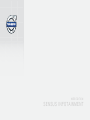 1
1
-
 2
2
-
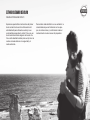 3
3
-
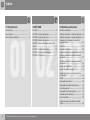 4
4
-
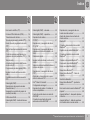 5
5
-
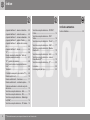 6
6
-
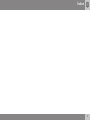 7
7
-
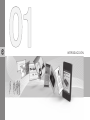 8
8
-
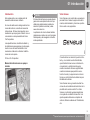 9
9
-
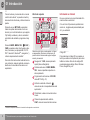 10
10
-
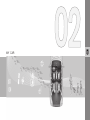 11
11
-
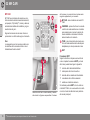 12
12
-
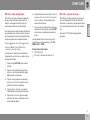 13
13
-
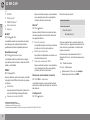 14
14
-
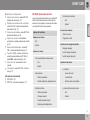 15
15
-
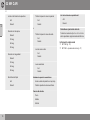 16
16
-
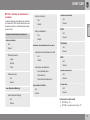 17
17
-
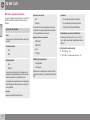 18
18
-
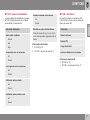 19
19
-
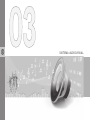 20
20
-
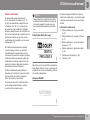 21
21
-
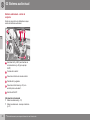 22
22
-
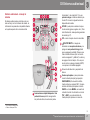 23
23
-
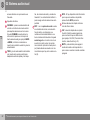 24
24
-
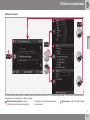 25
25
-
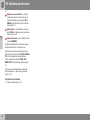 26
26
-
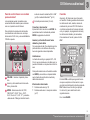 27
27
-
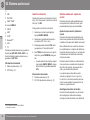 28
28
-
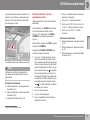 29
29
-
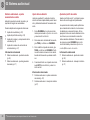 30
30
-
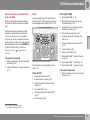 31
31
-
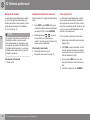 32
32
-
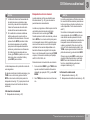 33
33
-
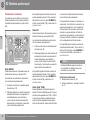 34
34
-
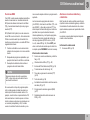 35
35
-
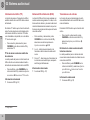 36
36
-
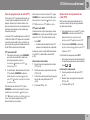 37
37
-
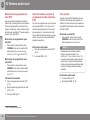 38
38
-
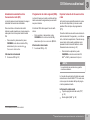 39
39
-
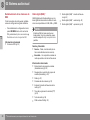 40
40
-
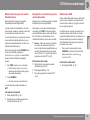 41
41
-
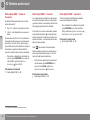 42
42
-
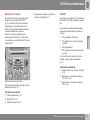 43
43
-
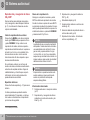 44
44
-
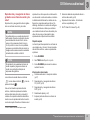 45
45
-
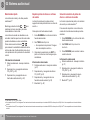 46
46
-
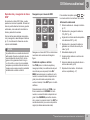 47
47
-
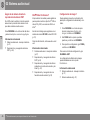 48
48
-
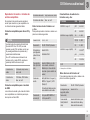 49
49
-
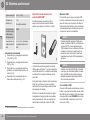 50
50
-
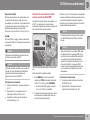 51
51
-
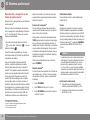 52
52
-
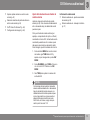 53
53
-
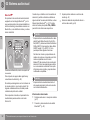 54
54
-
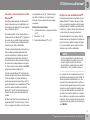 55
55
-
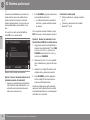 56
56
-
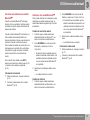 57
57
-
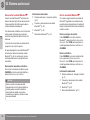 58
58
-
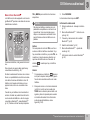 59
59
-
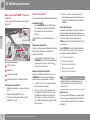 60
60
-
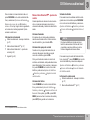 61
61
-
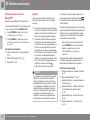 62
62
-
 63
63
-
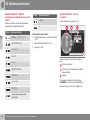 64
64
-
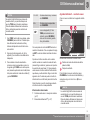 65
65
-
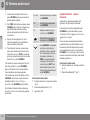 66
66
-
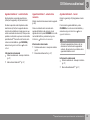 67
67
-
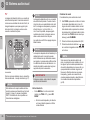 68
68
-
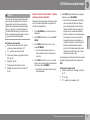 69
69
-
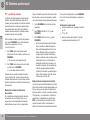 70
70
-
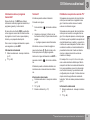 71
71
-
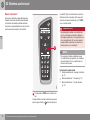 72
72
-
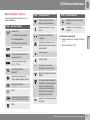 73
73
-
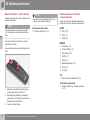 74
74
-
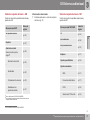 75
75
-
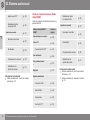 76
76
-
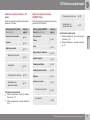 77
77
-
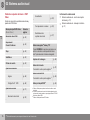 78
78
-
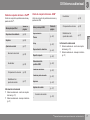 79
79
-
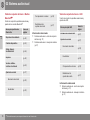 80
80
-
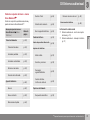 81
81
-
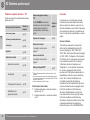 82
82
-
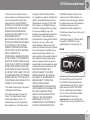 83
83
-
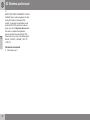 84
84
-
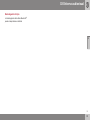 85
85
-
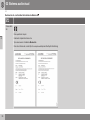 86
86
-
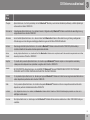 87
87
-
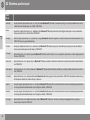 88
88
-
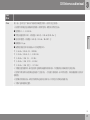 89
89
-
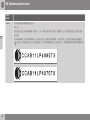 90
90
-
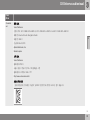 91
91
-
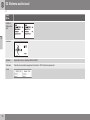 92
92
-
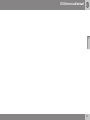 93
93
-
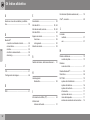 94
94
-
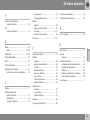 95
95
-
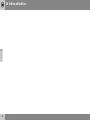 96
96
-
 97
97
-
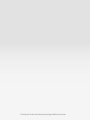 98
98
Artículos relacionados
-
Volvo undefined Información del Producto
-
Volvo 2015 Manual del propietario
-
Volvo 2015 El manual del propietario
-
Volvo XC60 Información del Producto
-
Volvo XC60 Información del Producto
-
Volvo 2017 Late Información del Producto
-
Volvo 2015 Late Información del Producto
-
Volvo 2014 Guía de inicio rápido
-
Volvo 2015 Quick Guide – RSE
-
Volvo XC60 Rear Seat Entertainment (RSE)